Опис
За допомогою Model Packer, ви зможете підготувати ваші 3D моделі для відправки на 3D стоки або Бібліотеки Ассетів. Всього пару кліків і ви створите архів з вашою моделлю або сценою.
Завантажити Model PackerВідео демонстрація можливостей Model Packer
Цей скрипт можна використовувати для
- Підготовка 3D моделей для 3D стоків
- Зручна передача моделей колезі/клієнту/замовнику
- Каталогизація та зберігання ваших 3D моделей
- Організація сховища з 3D моделями в локальної мережі
- Створення архівів під спеціальний стандарт для Бібліотек Ассетів
- Для стандартизації 3D моделей сайтами виробників
Можливості
- Виправлення бітої геометрії (Reset XForm, BoxTrick, DetachTrick, Snapshot)
- Угруповання/Розгрупування об'єктів
- Встановлення моделі у центр сцени
- Додавання інформації про 3D моделі (назва, виробник, теги, авторські права, опис тощо)
- Створення маніфест файлів (txt, json, ini, xml)
- Переклад тегів на різні мови (Google Translate)
- Додавання прев'ю з можливістю накласти водяний знак
- Збереження 3Ds Max сцени під мінімальну версію
- Видалення сміттєвих об'єктів і helpers
- Видалення Track Notes, зайвих ассетів та іншого сміття у сцені
- Створення експортних форматів (fbx, obj, 3ds, mat)
- Перейменування об'єктів
- Перейменування текстур
- Перейменування матеріалів
- Перейменування груп
- Видалення зайвих шарів
- Конвертування в Corona Renderer на льоту та створення окремої сцени
- Пакування тільки необхідних текстур та ассетів
- Правильна структура каталогів
- Правильне найменування файлів
- Створення архіву
- Інструмент для створення власних пресетів
- Імпорт/Експорт пресетів
- Миттєві оновлення
- Мультимовний інтерфейс
- Підказки
- API
- Захист моделей тегом відстеження (Tracking Tag)
- Масова упаковка моделей
Приклад структури каталогів та імен
Model Packer допомагає уникати частих помилок
Якщо, ви колись стикалися з тим, що ваші моделі не були схожими на модерацію, хоча б з однієї з причин перерахованих нижче, вам точно варто спробувати Model Packer. Цей скрипт допоможе уникнути часті помилки "людського фактору":
- У сцені залишаються старі текстури від інших моделей, якщо відкрити Assets Tracker (Shift+T)
- У сцені залишається UV_Checker.jpg, якщо відкрити Assets Tracker (Shift+T)
- Позиція об'єктів не в центрі сцени
- Для FBX виставлено неправильну версію
- Зайві helper об'єкти у FBX
- Вигляд Viewport не сфокусований на моделі, відчуття, що сцена порожня
- FBX збережено не під поточну версію рендеру
- Шляхи текстур чи ассетів не обнулені
- У сцені може бути бита геометрія та flipped полігони
- Версія *.max сцени збережена не під мінімальну версію
- Забули додати до архіву деякі текстури
- Сцена збережена з не коректною Gamma
- В архіві немає Material Library (*.mat)
- В архіві немає *.mtl файлу для *.obj
- Ви додали прев'ю, але забули встановити водяні знаки
- У сцені використовуються шляхи або назви не англійською мовою, через що виникає проблема з кодуванням в інших
- У сцені не видалено джерела світла або камери
- У сцені є об'єкти з модифікатором Turbo Smooth з ітерацією більше 3
- У сцені залишилися заховані об'єкти
- Не потрібні анімаційні ключі у сцені
Як використовувати
Відкрийте сцену з моделлю, бажано щоб модель була в окремій сцені.
Запустіть скрипт Model Packer, виберіть зі списку пресетів, необхідний 3D стік або пресет FULL CUSTOM, або можливо ваш особистий пресет.
Крок 1
На першому кроці Model Transform, виділіть вашу модель (об'єкти), зробіть скидання трансформації за допомогою інструментів Reset XForm, BoxTrick, DetachTrick, Snapshot. Згрупуйте модель і якщо потрібно встановіть в центр сцени за допомогою інструментів Група (Group All) та Встановити центр мас (Set Pivot).
Ми украй не рекомендуємо залишати модифікатори, джерела світла, камери, helper об'єкти та зайві шари без потреби!
Натисніть Далі (Next) для переходу на наступний крок.
Крок 2
На другому кроці Model Info обов'язково заповніть правильну назву моделі. Заповніть інші дані при необхідності, такі як: теги, авторські права, виробник і додаткові. інформацію.
Натисніть Далі (Next).
Крок 3 (опційно)
Якщо для обраного пресета доступна сторінка Model Description, заповніть опис (за бажанням).
Натисніть Далі (Next).
Крок 4 (Опціонально)
Якщо для обраного пресета доступна сторінка Preview, додайте прев'ю моделі (для деяких пресетів є обов'язковим).
Натисніть Далі (Next).
Крок 5
На останньому кроці Pack Model подивіться Резюме (Summary), переконайтеся, що все зроблено правильно: обраний правильний пресет, модель має правильну назву, обрано правильний рендер та інші пункти.
Натисніть Упакувати Модель (Pack Model) і за кілька секунд ви побачите архів з вашою моделлю.
Загальноприйняті стандарти у 3D індустрії
Грунтуючись на багаторічний досвід і правила різних 3D стоків, Model Packer - є золотим стандартом для підготовки 3D моделей. У скрипті враховано навіть більше, ніж зазначено в списку нижче. Ви можете переконатися в цьому, вивчивши інші розділи цього посібника.
Стандарти та рекомендації:
- Модель має бути в центрі координат сцени, і всі види Viewport повинні бути сфокусовані на модель.
- У сцені з моделлю уникайте зайвих об'єктів чи сміття: джерела світла, камери, helper об'єкти, анімаційні ключі, асети, зайва геометрія.
- Максимально робіть attach, що менше окремих об'єктів, тим простіше працювати з моделлю і це викликає менше навантаження на Viewport.
- Перевірити всю модель на flipped полігони в режимі Clay.
- Обов'язково для всієї моделі робити Reset XForm, BoxTrick, DetachTrick, Snapshot для унеможливлення проблем битої геометрії.
- Усі стеки мають бути згорнуті, інакше може бути проблема з Units. Не залишайте навіть модифікатори TurboSmooth і MeshSmooth, інакше в нових версіях 3Ds Max при згортанні стека залишаються ізольовані точки, що висять!
- Всі об'єкти повинні бути названі правильно і знаходиться в одному окремому шарі з такою самою назвою, як і модель.
- Не використовуйте сторонні плагіни, наприклад Complex Fresnel, Bercon Noise, Siger Noise тощо.
- Не використовуйте шейдер OSL. Оскільки може бути несумісність старих версій шейдерів із новими версіями 3Ds Max.
- У всіх назвах, включаючи шляхи текстур та ассетів, не повинно бути спеціальних символів або пробілів, лише літери A-z, цифри та замість пробілів символи "-" або "_". У деяких користувачів можуть виникнути проблеми з кодуванням та правильним відкриттям 3D моделі, якщо це не зробити.
- Шляхи текстур мають бути обнулені. І не повинні містити реальні шляхи комп'ютера.
- Додайте експортний формат FBX. Не забувайте зберігати FBX під різні рендери, якщо ви завантажуєте кілька різних сцен. FBX вміє зберігати правильно матеріали та деякі налаштування, використовуйте цю перевагу.
- Для FBX можуть не коректно експортуватися джерела світла чи групи, перетворюючись на Helper об'єкти. Не забувайте видалити все, що не потрібно перед експортом.
- При експорті в формат OBJ, не забувайте додавати в архів *.mtl файл.
- Зберігайте Material Library (*.mat), це допоможе у деяких випадках відновити матеріали для моделі.
- Додайте опис (txt) та прев'ю (jpg) до моделі. Це допоможе краще розуміти, що знаходиться у архіві. Головне прев'ю поміщайте в корінь архіву, це допомагає побачити, що в папці не відкриваючи її, оскільки на іконці з папкою буде превью моделі.
- Зберігайте 3D Max сцени під мінімальну версію.
- Для архівації використовуйте формат ZIP, оскільки він відкривається на будь-якій платформі.
Ви все ще створюєте архіви вручну? Ви пам'ятаєте всі ці правила і для кожного окремого 3D стоку створюєте свій архів?
Надайте паковку скрипту Model Packer, нехай вас нічого не відволікає від створення 3D моделі!
Встановлення
У нових версіях Model Packer використовується Universal Installer, який допоможе вам встановити, а також створить кнопки в Main Toolbar і Quad Menu. Все зроблено, щоб ви докладали мінімум зусиль і не втрачали дорогоцінного часу.
Крок 1
Запустіть інсталятор, просто перетягніть (Drag&Drop) файл ModelPacker.mzp у Viewport програми Autodesk 3Ds Max.
Або виконайте запуск ModelPacker.mzp за допомогою меню Scripting → Run Script.
Весь процес установки є у цій відео інструкції. Як приклад використовується інший скрипт (Prune Scene), але процес є абсолютно ідентичним і для Model Packer!
Встановлення на прикладі Prune Scene (Відео)Крок 2
Після запуску інсталятора ви побачите наступне вікно:
Виберіть відповідну мову інтерфейсу, натисніть Далі (Next).
Крок 3
Прочитайте ліцензійну угоду та погодьтеся з нею, натисніть Далі (Next).
Крок 4
На цьому етапі можна налаштувати параметри установки. Наприклад, де створювати кнопку в інтерфейсі (Main Toolbar, Quad Menu, Main DropDown Menu).
Ми рекомендуємо залишати всі опції за замовчуванням і натиснути Далі (Next).
Нижче буде опис, що робить кожна опція, якщо ви захочете щось змінити.
Tool Bar (Recommended) - установка кнопки з іконкою на головній панелі інструментів. Model Packer. Якщо будуть встановлені інші скрипти з цього сайту, вони будуть додаватися у меню 3DGROUND.
Quad Menu - створення нового пункту меню Model Packer в QuadMenu.
Використовувати HiDPI іконки (Use HiDPI icons) - використовувати векторні іконки (SVG) для моніторів великої роздільної здатності. Якщо ваш 3Ds Max вище версії 2018, де є офіційна підтримка моніторів з великою роздільною здатністю, ви можете увімкнути цю опцію. Іконки будуть працювати як для звичайних моніторів, так і моніторів з більшою щільністю пікселів.
Опції встановлення/видалення (Setup Options) - Ви можете вибрати Встановити (Install) або Видалити (Remove) скрипт.
Крок 5
На цьому етапі інсталятор копіює всі файли та створює пункти меню. Вам потрібно буде натиснути Так (Yes), якщо установнику не буде достатньо прав для копіювання. Дивіться скріншот нижче:
Якщо ви натиснете Ні (No), - немає жодних гарантій, що скрипт працюватиме коректно і будуть скопійовані всі файли!
Крок 6
Якщо інсталяція пройшла успішно, ви побачите наступне вікно. Натисніть Готово (Finish), щоб вийти з інсталятора.
Ви можете тепер запустити скрипт з панелі інструментів Main Toolbar або меню 3DGROUND.
Примітка!
Залежно від налаштувань, вибраних під час встановлення, дані іконки на скріншоті можуть не з'явитися в інтерфейсі.
Видалення
Запустіть інсталятор і дотримуйтесь інструкцій. Детальніше дивіться розділ Установка - Крок 1, Крок 2, Крок3.
На етапі вибору опцій установки, виберіть Видалити (Remove), докладніше дивіться скріншот вище. Натисніть Далі (Next) і дотримуйтесь інструкцій.
У процесі видалення, якщо установнику буде недостатньо прав, вам доведеться натиснути Так (Yes), у вікні UAC, дивіться скріншот нижче:
Після успішного видалення, ви побачите вікно:
Мультимовність
У нових версіях Model Packer додана підтримка різних мов інтерфейсу.
На даний момент підтримуються такі мови: English, Russian, Ukrainian, Polish, Vietnamese, Turkish.
Ви можете вибрати мову інтерфейсу під час встановлення Model Packer або після запуску.
Виберіть відповідну мову в меню Language і інтерфейс миттєво буде відображений обраною мовою, без необхідності повторно відкривати скрипт.
Список мов складено невипадково. Додані саме ті мови, регіони яких зробили найбільше покупок. Якщо ви хочете бачити Model Packer рідною мовою, купіть ліцензію та підтримайте сам скрипт, можливо ваша мова буде включена до наступної версії?!
Не виключені граматичні помилки та помилки в перекладі, пишіть у коментарях, якщо знайдете неточності. Або ж, ми можемо надати вам всі необхідні інструменти, для редагування мовного файлу!
Вибір пресету
Перед початком пакування виберіть необхідний вам пресет.
Пресети допомагають автоматично встановлювати правильні налаштування під конкретний 3D стік.
Таким чином, вибравши, наприклад пресет 3D BAZA, ви можете бути повністю впевненими, що ваша модель пройде модерацю та відповідає всім стандартам сайту http://3dbaza.com.
Model Packer реалізує систему посторінкової навігації, що дозволяє виконати певні дії на кожному етапі. Для перемикання між сторінками використовуйте кнопки Далі (Next) та Назад (Back). Уважно стежте за підказками, оскільки без деяких дій скрипт не дасть вам перейти на наступний крок.
Кількість пресетів з часом збільшуватиметься, але якщо ви не знайшли відповідного пресета, рекомендуємо скористатися пресетом FULL CUSTOM.
За замовчуванням, активний пресет FULL CUSTOM. Це пресет, в якому розблоковано практично всі можливі опції та налаштування.
Для повної зручності також створено інструмент (Create/Edit Preset), за допомогою якого ви можете створювати власні пресети. Вам доступний повний контроль над усіма прихованими можливостями та потенціалом Model Packer. При створенні пресета, ви можете контролювати все, починаючи від файлової структури, закінчуючи даними, які повинні потрапити до маніфесту файлів.
Tracking Tag
Для деяких пресетів додана можливість захисту моделей за допомогою Tracking Tag.
Якщо ви бачите значок "щита" при виборі пресета, це означає, що цей 3D Stock подбав про захист авторських прав.
Tracking Tag – допомагає відстежити авторство моделі та постачальника послуг (3D Stock), для якого завантажена модель.
Відстежити, чи є інформація про відстеження в моделі, ви можете за допомогою інструмента Detect Tracking Tag.
Завантажте модель в чисту сцену, перейдіть до згортка "Detect Tracking Tag", потім натисніть кнопку "Detect".
Якщо теги будуть знайдені, вони відобразяться у списку. Зробіть клік за тегом зі списку для відображення інформації.
Тут ви знайдете інформацію:
- 3D Stock логотип
- Постачальник послуг
- Унікальний ідентифікатор пресету
- Ім'я моделі
- Копірайти автора
- Дата
- Інформація про пакування
Така інформація вбудовується в об'єкти, матеріали, текстури та інші асеты, що, безсумнівно, підвищує надійність збереження Tracking Tag.
Безсумнівно, Tracking Tag підвищує довіру до сайту, на який завантажуються моделі та користувачі за статистикою, звертають більше уваги на такі пресети. Stocks.
Якщо ви є власником 3D Stock, ви можете звернутися до мене з проханням про включення Tracking Tag для вашого пресета. Для цього просто напишіть мені через форму контактів.
КонтактиModel Transform (Крок 1)
На цьому етапі містяться досить важливі інструменти. Ми НЕ рекомендуємо їх ігнорувати і дотримуватися все ж таки загальноприйнятих правил.
Виправлення геометрії
Бажано завжди використовувати для вашої моделі Reset XForm, Box Trick, Detach Trick, Snapshot. Це дозволить позбавитися різних проблем з геометрією і виявити flipped полігонів. Але, варто враховувати, після цих дій, стек модифікаторів буде згорнутий! Тим не менш, не рекомендується залишати якісь модифікатори і навіть Mesh Smooth (Turbo Smooth), оскільки на різних версіях 3Ds Max або навіть комп'ютерах, сцени з модифікаторами поводяться не передбачувано!
Так, наприклад, якщо залишити модифікатор Mesh Smooth і спробувати, відкрити таку модель в новіших версіях 3Ds Max, то при згортанні стека, можуть залишатися висять ізольовані точки, що не використовуються. Приклад такої геометрії можете побачити на зображенні нижче.
Група
Не використовуйте для моделі багато різних об'єктів. Максимально робіть все attach. Якщо все ж таки неможливо обійтися без безлічі об'єктів (риг, анімація тощо), об'єднайте їх у групу Груп. все (Group All) . Не допускайте безліч груп (група групи). Повинна бути тільки одна група для всієї моделі.
Для того, щоб видалити всі групи рекурсивно, використовуйте інструмент Розгруп. все (Ungroup All).
Встановити центр мас
Встановіть Центр мас (Pivot Point) у точці зіткнення з об'єктом. Для більшості моделей це буде Низ, для світильників, наприклад, Верх. Важливо не пропустити цю операцію, оскільки з моделлю простіше працюватиме іншим. Ви можете встановити центр мас вручну, якщо вам не підходить жодна з опцій.
Позиція
Використовуйте інструмент Встановити в центр сцени, щоб перенести вашу модель до центру координат сцени.
Використовуйте досвід накопичений у Model Packer та заробляйте більше!
Model Info (Крок 2)
Залежно від вибраного пресета, інформація з цієї сторінки може потрапити до маніфесту файлів (txt, ini, json, xml).
У майбутньому планується зробити так, щоб заповнені дані передавалися на сторінку завантаження 3D стоку та автоматично заповнювалися необхідні форми.
Назва моделі
Ця форма є обов'язковою до заповнення. Назва моделі впливає на назву текстур, матеріалів, шарів та файлів в архіві.
Не полінуйтеся та напишіть правильно ім'я, це допоможе іншим краще розуміти, що знаходиться в архіві.
Поруч із формою назви є меню, в якому пропонуються різні варіанти назв на основі назви моделі, групи, 3D Max файлу, папки проекту або поточної дати. За натисканням на відповідний вам варіант ім'я вставитися у форму назви!
Примітка!
Ви можете не відкривати список з підказками, а просто навести курсор мишки на меню, що випадає, поруч із формою Назви моделі і просто крутити коліщатко мишки для вибору відповідного варіанту. Це значно прискорює процес вибору імені!
Виробник
Ім'я чи назва виробника. Цю форму заповнювати необов'язково.
За статистикою, моделі від реальних виробників купуються набагато частіше. Тому ми рекомендуємо вказувати реального виробника меблів, фурнітури або об'єк.
URL продукту
Посилання на сторінку продукту із сайту виробника. Цю форму заповнювати необов'язково.
Теги чи словосполучення, що характеризують модель. Цю форму заповнювати не обов'язково.
Наприклад: крісло, чорна шкіра, двомісний диван, кавовий столик, квіти, троянди, ikea, килим, червоний диван. У тегах необхідно описувати: що це за об'єкт (однина і множина) (загальна назва), його властивості, стан, матеріали та призначення.
У Model Packer реалізована система підказок, яка формується на основі даних, що раніше вводилися. Підказки зберігаються окремо під кожен пресет.
Теги можна перекладати різними мовами, завдяки вбудованому перекладачеві. Виберіть потрібну мову зі списку, натисніть Перекласти теги (Translate Tags) для миттєвого перекладу.
Для вибору підказки використовуйте клавіші Up та Down, натисніть Enter, щоб додати потрібний тег.
Зазвичай 3D стоки дозволяють заповнювати теги, але вони не зручний функціонал. У Model Packer все ж реалізований зручний набір тегів. Ви можете їх просто скопіювати та вставити на сайті.
Авторські права
Вкажіть ваше ім'я та сайт/емейл. Цю форму заповнювати необов'язково.
Якщо модель або сцена створена повністю, вкажіть ваші авторські дані. Це ускладнить крадіжку моделей та може бути додатковою рекламою вашого сайту.
У майбутньому планується додавати ці дані до Custom Properties моделі та записувати на рівні Mesh. Яка вам така ідея? Напишіть у коментарях або ви хочете таку можливість у Model Packer.
Додаткова інформація
Вкажіть потрібні пункти, які відповідають вашій моделі. Цю форму заповнювати необов'язково.
Пункти з групи Додаткова інформація (Additional Info), такі як Lights, Cameras, Animated, можуть включатись автоматично, якщо вони будуть знайдені в сцені.
Теги важливі не лише для 3D стоків, а й для локального пошуку. Зазвичай архіви з моделями зберігаються на комп'ютері в розархівованому стані. Так, за допомогою Total Commander (або інших інструментів) можна здійснювати пошук за текстом у файлах, що спрощує завдання.
Для пошуку за допомогою Total Commander за файлами, натисніть клавіші Alt+F7, вкажіть наступні налаштування:
- Пошук для всіх файлів *.txt
- Пошук за текстом, пишіть слова, розділяючи символом "|"
- Увімкніть RegEx
- Увімкніть потрібні кодування ANSI та UTF-8
Щоб знайти командний рядок за файлами, натисніть клавіші Win+R напишіть cmd і натисніть Enter.
Напишіть команду:
Де "leather black" ви можете замінити своїми словами для пошуку. Слова розділяйте пробілами і не забувайте, що вони мають бути в лапках!
Пошук буде рекурсивно від поточної директорії, в *.txt файлах у всіх піддиректоріях. Для зміни директорії використовуйте команду cd.
Це складніший приклад з використанням командного рядка.
В основі *.bat скрипта лежить той самий findstr.
Скопіюйте код, наведений нижче, збережіть його у файл з розширенням "bat", наприклад "Find in my library.bat".
Помістіть "Find in my library.bat" у папку з вашою бібліотекою 3D моделей. Пошук буде здійснюватися у всіх підпапках починаючи з тієї, в якій лежить *.bat файл.
Головна умова, архіви мають бути розархівовані.
Запустіть "Find in my library.bat", введіть пошукові слова через пробіл і натисніть Enter.
Для всіх знайдених моделей будуть відкриті папки.
Це досить примітивний спосіб пошуку, але цілком підходить для невеликих бібліотек.
Model Description (Крок 3)
Залежно від обраного пресета, ця сторінка може не відображатись.
Description
Короткий опис моделі. Цю форму заповнювати необов'язково.
Опис, як і теги, допомагає в пошуку власної бібліотеки моделей і дає краще уявлення про те, що знаходиться в архіві.
Custom 1
Додаткове поле інформації. Цю форму заповнювати необов'язково.
Preview (Крок 4)
Залежно від обраного пресета, ця сторінка може не відображатись.
Додайте одне або кілька прев'ю, це візуально допомагає розуміти, що знаходиться в архіві.
Додавання прев'ю
Щоб додати одне або кілька прев'ю, натисніть кнопку Додати нове прев'ю (Add New Picture). У вікні виберіть одне або кілька прев'ю і натисніть Open.
Додані вами прев'ю потрапляють у список, що випадає. При виборі імені файлу зі списку, зображення попереднього перегляду буде змінюватися.
Щоб видалити прев'ю, виберіть його зі списку, а потім натисніть кнопку [X].
Щоб встановити основне прев'ю, виберіть зі списку картинку і встановіть прапорець Основне зображення (Main Preview).
Ви можете встановити тільки одне головне прев'ю. При установці головного превью для іншого зображення автоматично знімається цей прапорець.
Головне прев'ю поміщається автоматично в корінь архіву при пакуванні. Це зроблено для зручності, оскільки превью можна буде побачити на іконці з папкою без її відкриття. Також, це допомагає в каталогізації наприклад для Project Manager, Design Connected або Бібліотек Ассетів.
Водяний знак
Для захисту ваших прев'ю авторськими правами, ви можете накладати на них водяний знак. Приклад, як це буде виглядати, можна побачити на малюнку вище (напівпрозорий логотип cgtrader).
Щоб накласти водяний знак, увімкніть Використовувати водяний знак (Use Watermark) та виберіть зображення логотипу.
За умовчанням, водяний знак займатиме 60% від картинки і для нього буде включена прозорість 15%. Для кращої якості, використовуйте логотип:
- PNG формат
- Розмір 2000px
- Прозорий фон
Примітка!
Для деяких пресетів, налаштування водяного знака можуть відрізнятися та/або бути заблоковані, а додавання прев'ю може бути обов'язковим!
Model Pack (Крок 5)
На цій сторінці, ви можете зробити останні налаштування пакування та створити архів.
Налаштування
Для деяких пресетів група налаштувань може бути недоступною!
Якщо ви вибрали пресет під 3D стік, і ця група налаштувань активна, це означає, що правилами не заборонено змінювати деякі налаштування. Але ми рекомендуємо ознайомитися з правилами 3D стоку, оскільки деякі опції можуть бути критично важливими (наприклад наявність хоча б одного формату експорту).
3Ds Max - версія, під якою буде збережена сцена з моделлю. Рекомендується вибирати мінімальну версію!
FBX, OBJ, 3DS - експортує сцену під різні стандарти. Рекомендується залишати хоча б FBX.
MAT – експортує матеріали сцени під стандарт Material Library (*.mat). Таку бібліотеку можна відкрити у Material Editor → Open Material Library...
Перейменовувати текстури (Rename Textures) - перейменовує всі текстури та перепризначить нові шляхи.
Перейменовувати матеріали (Rename Materials) - перейменовує всі матеріали та карти.
Перейменовувати об'єкти (Rename Objects) - перейменовує всі об'єкти в сцені.
Перейменовувати групи (Rename Groups) - перейменовує всі групи у сцені.
Видалити шари (Remove Layers) - видаляє всі шари та переносить всі об'єкти в окремий шар з назвою моделі.
Конвертувати в Corona (Convert To Corona) - додає до архіву нову сцену, автоматично сконвертовану "на льоту" за допомогою Corona Converter. Для використання цієї опції у вас має бути встановлена Corona Renderer та Corona Converter.
Примітка!
Рекомендується залишати увімкненими прапорці для перейменування об'єктів, груп, матеріалів та текстур!
Резюме
Коротка інформація про модель та заповнені дані. Ці дані можуть зберігатися в маніфест-файлах (txt, ini, json, xml).
Перед упаковкою моделі звертайте увагу на такі пункти, як:
- Вибраний вами пресет
- Одиниці вимірювання
- Рендер
- Світло, камери, анімація
Упаковка моделі
Вибирати розташування самостійно (Choose the location yourself) - Якщо увімкнено, ви можете самостійно вибрати шлях та назву архіву для збереження, інакше архів створиться поряд з вашою сценою моделі.
Зберегти та відкрити цю сцену після пакування - Якщо включено, збереже сцену перед пакуванням. Рекомендується залишати цю опцію увімкненою, інакше ви зможете втратити незбережені дані або налаштування та заповнення форм у Model Packer. Оскільки, під час пакування поточна сцена буде кілька разів відкриватися та закриватися, це дозволить не втратити не збережені дані та після закінчення пакування відкрити сцену знову. Якщо файл не збережено, вам буде показано модальне вікно збереження файлу. Якщо опція не вибрана, після закінчення пакування буде відкрито порожню сцену. Дані форм не збережуться і вам не пропонуватиметься модальне вікно зі збереженням сцени.
Для створення архіву з моделлю, натисніть кнопку Упакувати модель (Pack Model) і через короткий проміжок часу буде створено архів!
Під час пакування можливі тимчасові підвисання 3Ds Max, перевідкриття сцени, а також відображення Corona Converter скрипту.
Не робіть жодних дій, до закінчення пакування і не намагайтеся закрити 3Ds Max, інакше це перерве процес створення архіву!
Після закінчення пакування вам буде запропоновано відкрити папку з щойно створеним архівом. Ви також можете знайти архів, поряд з вашою 3Ds Max сценою моделі.
Приклад архіву з моделлю, ви можете бачити на зображенні вище.
Примітка!
Під час пакування, Model Packer виконує також і не видимі для вас дії, наприклад:
- Видаляє зайве сміття, світло та helpers перед експортом у формати fbx, 3ds, obj<
- Видаляє Track Notes
- Перевіряє наявність текстур, і якщо не знаходить вам про це показує повідомлення
- Встановлює версію FBX при експорті
- Видаляє зайві асети, матеріали та геометрію зі сцени
- Фокусує вид Viewports на модель
- та інше
Якщо вам не підходить жоден пресет зі списку, ви можете створити власний за допомогою Create/Edit Preset. Там ви зможете зробити тонке налаштування та отримати доступ до прихованих можливостей!
Create/Edit Preset
Цей розділ допомагає організувати роботу з пресетами: створити, видалити або зробити імпорт/експорт.
Відео Як створити свій пресетПримітка!
Ви не можете редагувати пресети, які йдуть у постачанні з Model Packer!
[+] Створити пресет ([+] Create Preset) - створює новий пресет. Після створення пресет буде автоматично обраний у списку пресетів.
Відредагуйте одразу його назву в Ім'я пресета (Preset Name).
[-] Видалити пресет ([-] Delete Preset) - видаляє обраний зі списку пресет.
Експорт пресету (Export Preset) - експортує обраний зі списку пресет. Всі налаштування, включаючи автозаповнення форм і навіть картинка водяного знака експортується в один файл *.prst. Передаючи пресет, ви можете бути повністю впевненими в тому, що всі налаштування будуть імпортовані правильно! Завдяки експорту пресета, ви можете передавати налаштування колезі по роботі, для дотримання стандарту пакування. Вам достатньо налаштувати один раз пресет і його можна використовувати знову і знову.
Ім'я пресета (Preset Name) - ви завжди можете відредагувати ім'я вибраного пресета. Для імені використовуйте англійські символи від A до z, цифри та пробіли.
Відкрити редактор налаштувань (Open Editor Preset Parameters) - відкриває повний список налаштувань для вибраного пресета.
Створення нового пресету
Для створення нового пресета, натисніть кнопку [+] Створити пресет ([+] Create Preset), відредагуйте його ім'я в Ім'я пресета (Preset Name), потім натисніть кнопку < b>Відкрити редактор налаштувань (Open Editor Preset Parameters), для тонкого налаштування.
За умовчанням, під час створення пресета, його налаштування будуть ідентичні пресету FULL CUSTOM, тобто. всі можливі опції будуть доступні.
Докладніше про всі налаштування читайте нижче.
Налаштування пресета: Model Transform
Сторінка Model Transform є обов'язковою. Налаштування цієї сторінки не передбачено!
Налаштування пресета: Model Info
Сторінка Model Info є обов'язковою.
Включити групу виробник (Enable Group Manufacturer) - увімкнути/вимкнути групу, робить не активним форму Виробник (Manufacturer).
Увімкнути групу теги (Enable Group Tags) - увімкнути/вимкнути групу, робить не активною форму Теги (Tags).
Включити групу Авторські права (Enable Group Copyright) - увімкнути/вимкнути групу, робить не активною форму Авторські права (Copyright), до якої входять опції Моделлер (Modeller) та Сайт/Емейл (Site/Email).
Увімкнути групу Дод. інфо (Enable Group Additional Info) - включити/вимкнути групу, робить не активною форму Дод. інфо (Additional Info), до якої входять чекбокси Unwrap, Light, Cameras, Rigged, Animated.
Примітка!
Якщо ви вимикаєте групу, то користувач не зможе вносити будь-які дані у відповідні форми. Але при цьому автозаповнення для форм працюватиме. Таким чином, ви можете встановити певні настройки, які користувач не повинен змінювати!
Дозволити упаковку камер (Allow Pack Cameras) - це приховане налаштування, яке може заборонити залишати камери в сцені. Якщо опція вимкнена і в сцені будуть камери, користувач не зможе перейти до наступного кроку, поки не видалити всі камери. Про це користувач буде повідомлено спеціальним повідомленням.
Дозволити упаковку джерел світла (Allow Pack Lights) - це приховане налаштування, яке може заборонити залишати джерела світла в сцені. Якщо опція вимкнена і в сцені будуть присутні джерела світла, користувач не зможе перейти до наступного кроку, доки не видаляє всі джерела світла. Про це користувач буде повідомлено спеціальним повідомленням.
Дозволити MeshSmooth > 2 (Allow MeshSmooth > 2) - це приховане налаштування, яке може заборонити залишати об'єкти з модифікатором MeshSmooth або TurboSmooth, в яких значення ітерації більше ніж 2. Якщо опція вимкнена і в сцені будуть присутні з модифікаторами згладжування та ітерацією більше ніж 2, користувач не зможе перейти до наступного кроку, поки не згорне стеки або видалити ці модифікатори. Про це користувач буде повідомлено спеціальним повідомленням.
Мін. тегів (Min. Tags) - це приховане налаштування, яке заборонить користувачеві перейти до наступного кроку, якщо кількість тегів буде меншою, ніж зазначена. Якщо залишити значення 0 – перевірка буде вимкнена і цю форму можна не заповнювати.
Примітка!
Дані приховані опції, ви не знайдете на сторінці Model Info і вони працюють на рівні пресета.
Рекомендується залишати значення за замовчуванням.
Автозаповнення тегів (Auto Fill Tags) - якщо ви заповнюєте одні й ті самі теги, налаштуйте автозаповнення. Розділяйте теги комами. Наприклад: 3dground, cg, 3d, best models.
Автозаповнення моделлер (Auto Fill Modeller) - якщо ви постійно заповнюєте своє ім'я як моделлер, налаштуйте автозаповнення.
Автозаповнення Сайт/Пошта (Auto Fill Site/Email) - якщо ви постійно заповнюєте сайт або пошту, налаштуйте автозаповнення.
Примітка!
Автозаповнення допомагає заощаджувати час на заповненні інформації, яку ви вводите щоразу.
Спробуйте наскільки це зручно!
Автозаповнення працює навіть, якщо певні групи відключені для редагування.< br>Таким чином, ви можете задати налаштування за замовчуванням, які користувач не зможе змінити.
Налаштування пресета: Model Description
Сторінка Model Description не є обов'язковою. Ви можете вимкнути цю сторінку повністю.
Сторінку включено (Page Enabled) - цією настройкою, ви можете повністю виключити сторінку.
Автозаповнення Опис (Auto Fill Description) - якщо, ви постійно заповнюєте один і той самий опис, налаштуйте автозаповнення.
Автозаповнення Custom1 (Auto Fill Custom 1) - Якщо ви постійно заповнюєте однаковий Custom1 атрибут, налаштуйте автозаповнення.
Налаштування пресету: Preview
Сторінка Preview не є обов'язковою. Ви можете вимкнути цю сторінку повністю.
Сторінку включено (Page Enabled) - цією настройкою, ви можете повністю виключити сторінку.
Включити групу Водяний знак (Enable Group Watermark) - включити/вимкнути групу, робить неактивною форму Водяний знак (Watermark), до якої входять опції Використовувати водяний знак (Use Watermark) та вибір шляху до водяного знаку.
Мін. прев'ю (Min. Previews) - це приховане налаштування, яке заборонить користувачеві перейти до наступного кроку, якщо кількість доданих картинок буде менше вказаного. Якщо залишити значення 0 – перевірка буде вимкнена і цю форму можна не заповнювати.
Автозаповнення Шлях до водяного знаку (Auto Fill Watermark Path) - виберіть шлях, де розташований ваш логотип водяного знака. Водяний знак буде встановлюватися на всі прев'ю, що додаються користувачем. Налаштування Використовувати водяний знак буде автоматично увімкнено. Вказавши шлях, логотип буде скопійовано відразу до системної папки установки Model Packer. А при експорті пресета, логотип збережеться в *.prst файл і буде коректно переданий разом з іншими налаштуваннями.
За замовчуванням водяний знак займатиме 60% від картинки і для нього буде включено прозорість 15%. Для кращої якості, використовуйте логотип: формат PNG, розмір 2000px, прозорий фон.
Очистити Водяний знак (Clear Watermark) – очищає шлях до водяного знаку.
Примітка!
Для більш тонкого налаштування Водяного Знаку скористайтесь розділом Watermark Adv. Settings!
Налаштування пресета: Pack Model
Сторінка Pack Model є обов'язковою.
Увімкнути групу Налаштування (Enable Group Pack Settings) - увімкнути/вимкнути групу, робить не активною форму Налаштувань, до якої входять опції Версія 3Ds Max, FBX, OBJ, 3DS, MAT, Перейменувати текстури, Перейменувати матеріали, Перейменувати об'єкти, Перейменувати групи, Видалити шари, Конвертувати в Corona.
Ви можете керувати налаштуваннями за промовчанням, які будуть використовуватися при пакуванні. Якщо ви вимкнете групу Налаштування, користувач не зможе змінювати налаштування за промовчанням.
TXT, JSON, XML, INI - це приховане налаштування, яке визначає, які файли маніфесту потраплять до архіву.
Створити zip архів із 3D моделлю (Create zip archive with 3D Model) - архівує модель та ассети. Якщо вимкнено, створює папку з моделлю та ассетами. Цю опцію зручно використовувати для локальних та мережевих Бібліотек Ассетів, де потрібен швидкий доступ до файлів *.max.
Увага!
Архів не створиться, якщо вказувати шлях мережі збереження!
Створити папку з назвою моделі (Create folder with model name) - ця опція є актуальною, тільки якщо ви відключили опцію зі створенням zip архіву. Якщо вимкнено, не буде додатково створюватися папка, в яку будуть поміщатися сцена з 3D моделлю та ассетами. >" та "Створити папку з назвою моделі" найчастіше використовуються при створенні локальної або мережевої Бібліотека Ассетів. Таким чином, файли не будуть архівуватися, що дає швидкий доступ до них, а виключення додавання файлів до додаткової папки, дозволить сцени з 3D моделями і превью бачити в одній папці. Така комбінація дозволяє використовувати, наприклад, безкоштовну програму каталогізатор Connecter, з якої здійснюється швидкий перегляд і доступ до бази моделей.
Шляхи текстур (Textures Paths):
- Відносні - видаляє зайву частину, результат /maps/displace.png
- Абсолютні - залишить повний шлях і замінить на шлях пакування, результат D:/0_AssetsLibrary/Ligths/Model1/maps/flare.png< /li>
- Не змінювати - залишить поточні шляхи, результат Z:/Downloads/texture1.png
Початковий шлях (Initial Path) - шлях за замовчуванням для збереження архіву. Ви можете вказати шлях до вашої бібліотеки Ассетів і таким чином скрипт завжди посилатиметься в потрібне місце, це позбавляє рутини вибору потрібних папок перед пакуванням.
Нижче наведено приклад налаштувань для створення локальної або мережевої Бібліотеки Ассетів.
Обмеження ліцензії!
У безкоштовній версії Model Packer, ви не можете відключити додавання TXT (*.txt ) маніфест файлу!
Як і для чого використовуються маніфест файли читайте в розділі Парсинг даних з маніфест файлів нижче.
Налаштування пресета: File Structure
Цей прихований розділ допоможе вам в налаштуванні файлової структури в архіві. Тут можна змінити назву файлів і папок.
Загальні правила, іменування папок та файлів:
- Використовуйте лише англійські символи від A до z, цифри та пробіли
- НЕ використовуйте спеціальні символи (Приклад: &%@!#^* та інші)
- Використовуйте динамічні маски, для встановлення імені моделі, версії 3Ds Max, рендеру, дати та інше
- Для імен файлів додавайте маску [E], це дозволить зрозуміти, що за файл, користувачам, у яких не включено відображення розширення файлу в браузері файлів
- Ви НЕможете залишати імена файлів порожніми, інакше файли можуть не створитися
- Ви можете залишати імена папок порожніми, це означає, що файли потраплять у корінь архіву
Увага!
Якщо, з якоїсь причини у вас не створилися необхідні файли або вони не правильно названі, значить ви припустилися помилки в іменуванні!
Строго дотримуйтесь правил іменування, для уникнення цих проблем.
Використовуйте динамічні маски, в іменах файлів та папок, це допоможе вам створити унікальну структуру:
[N] - Ім'я моделі
[V] - Версія 3Ds Max (Приклад: 2016)
[v] - Версія 3Ds Max коротка (Приклад: 16)
[R] - Назва рендеру
[P] - Назва пресета
[D] - Поточна дата
[E] - Розширення файлу (застосовується тільки до імен файлів)
[/] - Створює додаткову вкладеність папок/папки (застосовується) тільки імен папок)
Приклад 1: якщо використовувати маску [N]-[V]-[R]-[E], то файл буде названий Jean-Perrie-2013-Corona-fbx.
Приклад 2: використання інших пробілів, [N] _[V]+[R], файл буде названий Jean-Perrie_2013+Corona.
Приклад 3: використання тексту та маски, 3d_model_[N]_[R], файл буде названий 3d_model_Jean-Perrie_Corona.
Приклад 4 : використання маски [/], [N][/]textures, структура папок буде /3d_model_Jean-Perrie_Corona/maps/displace.png .
Перетворення імені (Naming Transform) - примусово перетворює імена файлів та папок у певний регістр:
- Default - без змін (Приклад: Jean-Perrie-Chair)
- Uppercase - всі імена у верхньому регістрі (Приклад: JEAN-PERRIE-CHAIR)
- Lowercase - усі імена в нижньому регістрі (Приклад: jean-perrie-chair)
Замінити пробіли (Replace Spaces) – примусово замінює пробіли на вказані. Пробілами вважаються символи "", "-", "_".
- None - не замінювати пробіли (Приклад: Jean Perrie Chair)
- Dash - замінювати пробіли на тирі "-" (Приклад: Jean-Perrie-Chair)
- Underscore - замінювати прогалини на нижнє підкреслення "_" (Приклад: Jean_Perrie_Chair)
Примітка!
Якщо у вас назва файлу "3d_[N][V]-[R]_[E]" і ви встановили замінювати пробіли на Dash, то в результаті заміняться всі пробільні символи і буде:
"3d-Jean-Perrie-2014-Corona-fbx".
Назва файлів (*.max, *.fbx, *.3ds, *.obj, *.mat, *.zip):
- Використовуйте символи A-z, цифри, пробіли
- Імена НЕ можуть бути порожніми
- Якщо включена опція "Конвертувати в Corona", незалежно або присутня маска [R], для файлів *.max і *.fbx буде примусово додана назва рендера
- Якщо для експортних форматів не вказана маска [V], то для файлу *.mat буде примусово додана версія 3Ds max
Назва папок:
- Використовуйте символи A-z, цифри, пробіли
- Якщо ім'я папки не вказано (порожнє), це означає, що папка не буде створена, а файли потраплять у корінь архіву
- Маска [E] не працює для назви папок
- Не рекомендується використовувати маски [R], [P] та [V]
- Ви можете використовувати маску [/] для створення глибшої вкладеності папок
Примітка!
Якщо вам необхідно, щоб експортовані файли (*.fbx, *.3ds, *.obj, *.mat) були поміщені в корінь архіву, залиште назву папки для експорту порожньою. Це також працює і для інших папок.
Назва додаткових файлів:
- Використовуйте символи A-z, цифри, пробіли
- Імена НЕ можуть бути порожніми
- Не рекомендується використовувати маски [E], [P] та [D]
File Structure - це досить потужний інструмент, який допомагає створити свій порядок файлів та папок. Завдяки цьому скрипт Model Packer може використовуватися практично для будь-яких цілей і навіть в особистих бібліотеках. Це можна сказати агрегатор, який зібрав у собі найкраще і привів все до єдиного стандарту.
Тому Model Packer є стандартом у 3D індустрії!
Налаштування пресета: Manifest File Data
Цей прихований розділ допоможе вам в налаштуванні доданих даних в маніфест файли.
Щоб вибрати, які дані повинні потрапити в маніфест файли, позначте потрібні прапорці.
Маніфест файли - це файли з розширенням *.json, *.ini, *.xml, які містять інформацію про моделі і з цими файлами зручно працювати іншим програмам чи завантажувачам. Уявіть, що вам потрібно в даної моделі отримати наприклад назву та теги, це легко зробити, звернувшись просто до цих параметрів у маніфест файлі, наприклад:
getIniSetting "index.ini" "INDEX" "name" - getIniSetting "index.ini" "INDEX" "tags"
Обмеження ліцензії!
У безкоштовній версії Model Packer, ви не можете відключити деякі прапорці, наприклад: Name, Type, Viruses, Preview та Packinfo!
Приклад маніфест файлу JSON:
Приклад маніфест файлу INI:
Приклад маніфест файлу XML:
Налаштування пресета: Watermark Adv. Settings
Цей прихований розділ допоможе вам в тонкій настройці Водяного Знаку.
Непрозорість(Opacity) - прозорість Водяного Знаку, 100% - повністю видимий, 0% - не видимий.
Відступ від краю (Edge indent) - відступи від країв, можуть бути вказані в px або процентному співвідношенні.
Розмір Watermark (Watermark Size) - розмір Водяного Знаку, може бути вказаний у px або у відсотковому співвідношенні.
Позиція (Position) – натисніть на відповідну кнопку, щоб встановити одну з передбачених позицій.
Нижче наведено приклад Водяного Знаку з налаштуваннями:
- Непрозорість: 75%
- Відступи: 2%
- Розмір: 20%
- Позиція: Праворуч, Знизу
API
Опис API функцій винесено до окремого розділу. Перейдіть за посиланням нижче:
Model Packer - APIВажливо!
API працюють лише для ліцензійної версії Model Packer!
Система оновлень
Система автоматичного оновлення дозволяє завантажити та встановити нову версію скрипту в тихому режимі.
Важливо!
Оновлення доступне лише для тих, хто придбав ліцензійний ключ!
Натисніть кнопку Перевірити оновлення (Check For Updates).
Якщо нові оновлення будуть доступні, ви побачите зелений індикатор з новою версією.
Натисніть Оновити до останньої версії (Update To Latest Version) і зачекайте кілька секунд. Після успішного оновлення ви побачите повідомлення:
Перезапустіть Model Packer та насолоджуйтесь новою версією 😊!
Batch Pack (Bonus)
Примітка!
Цей розділ доступний лише користувачам, які придбали ліцензію!
Розділ Batch Pack дозволяє масово упакувати свої 3D-моделі до вимог різних 3D-стоків. Це особливо зручно, якщо завантажувати однакові моделі на різні сайти з різними стандартами упаковки.
Наприклад:
- Для стоку Great Catalog ви повинні додати до архіву превью та експортні формати FBX+MAT.
- Для CGMOOD достатньо лише одного додаткового формату FBX.
Тепер вам не потрібно пам’ятати правила упаковки - довірте це Model Packer. Процес повністю автоматизований і підходить для великої кількості моделей.
Пошук моделей
Пошук в поточній сцені
Моделі можна шукати в поточній відкритій сцені по об'єктам, групам чи шарам.
Дотримуйтесь простих правил:
- Об'єкти
Модель повинна бути єдиною Editable Poly без зайвих модифікаторів. Доцільно виконати Reset XForm та встановити правильний центр маси.
Назва моделі взята з імені об'єкта.
- Групи
В сцені не повинно бути груп, що містять підгрупи. Одна група = одна модель.
Назва моделі взята з назви групи.
- Шари
В сцені не повинно бути шарів, що містять підшари. Один шар = одна модель. Шар за замовчуванням (default (0)) не бере участі в пакуванні.
Назва моделі взята з імені шару.
Пошук на HDD
Пошук *.max файлів проходить у папці або підпапках, які ви вказали. Один файл (*.max) = одна модель.
Назва моделі взята з імені файлу.
Використання пресетів
Ви можете вибрати один або кілька пресетів за один раз (для мультивибору використовувати Ctrl + клік мишею). Ваші налаштування зберігаються навіть після закриття скрипту.
Важливо!
При виборі великої кількості моделей та пресетів процес упаковки може затягнутись на тривалий час і призвести до відсутності оперативної пам’яті або зависання 3Ds Max.
Наприклад:
Якщо у вас є 10 моделей та 8 пресетів, ви отримаєте 80 архівів. Упаковка цієї кількості може зайняти години.
Виправлення геометрії
Ви можете автоматично виправити геометрію моделей за допомогою таких операцій, як:
- Reset XForm
- Box Trick
- Detach Trick
- Snapshot
Ці операції допомагають згорнути стек модифікаторів та перетворити модель у Editable Poly.
Обережно!
Після виправлення геометрія може "вибухнути ", модифікатори неправильно згорнутись, а положення моделі змінитись.
Якщо ви не впевнені, обробіть моделі вручну перед упаковкою.
Зауважте, що корекція геометрії збільшує час упаковки.
Положення/Центр мас
Ви можете автоматично встановити центр мас:
- Низ
- Центр
- Верх
Якщо необхідно, ви можете автоматично перемістити модель до центру сцени.
Пошук превью
Скрипт шукає файли *.jpg та *.png у вказаній вами папці.
Назви превью повинні починатися з назви моделі: Your_Model_Name*.jpg
Це дозволяє додати кілька файлів превью до архіву, наприклад:
- Your_Model_Name.jpg
- Your_Model_Name_wireframe.jpg
- Your_Model_Name-preview-10.jpg
Важливо!
Використовуйте унікальні назви для моделей, щоб уникнути збігів. Наприклад, якщо модель називається Plant, то Plant_monstera.jpg, plant_ficus.jpg і т.д. будуть додані до архіву.
Масова упаковка моделей
Після завершення всіх налаштувань натисніть кнопку упаковки. Далі вас попросить вибрати папку, де зберегти архіви.
Перед початком упаковки ви отримаєте попередження про можливі ризики:
- Можливість зависання процесу 3dsmax.exe.
- Відсутність оперативної пам’яті.
- Необхідність робити резервні копії.
- Ризик втрати файлів та інші непередбачені проблеми.
Після згоди розпочнеться процес упаковки.
Важливо!
Під час обробки не взаємодійте з комп'ютером і не відкривайте інші вікна 3Ds Max. Не завершуйте процес примусово, навіть якщо це займає багато часу. Це може призвести до втрати або пошкодження файлів.
В кінці процесу переконайтеся, що архіви утворюються правильно. Для перевірки рекомендується розпакувати та відкрити отримані файли (*.max).
Ліцензія
Цей скрипт поширюється за умовно-безкоштовною ліцензією. Це означає, що ви можете використовувати Model Packer абсолютно безкоштовно! Всі основні функції будуть доступні безкоштовно, крім функції автоматичного оновлення за натисканням однієї кнопки Перевірити оновлення (Check For Updates) або інших пунктів зазначених у розділі "Купивши ліцензію", нижче.
На жаль, розробка, розвиток та різного роду покращення даного програмного забезпечення неможлива без вашої підтримки, як матеріальної так і нематеріальної.
Крім основних функцій у скрипті додані: швидкі оновлення, мультимовність інтерфейсу, зручний установник, добре описаний посібник кількома мовами - це все завдяки вашій підтримці!
Ми дуже цінуємо ваш внесок у розвиток, будь то придбання ліцензії, репост чи лайк у соціальних мережах, рекомендація колезі, огляд на відео-хостингу чи форумі, поради щодо покращення, ваші відгуки та інше. І ми вдячні вам за вашу небайдужість до цього продукту!
У той же час ми чудово розуміємо, що не кожен може робити матеріальний внесок, - не маючи такої можливості, наприклад, будучи студентом або не отримуючи доход від своєї роботи в 3Ds Max, і ми не вимагаємо від вас цього. Тому ми зробили продукт безкоштовним для використання абсолютно для всіх! Ми чудово розуміємо, незручність підписок або залежність ліцензії від версії, або інших способів, щоб стимулювати продажі та повторні покупки - тому відмовилися від цього на користь зручності та зробили довічні ліцензії.
Ми сподіваємося на ваше розуміння та бажання дійсно допомогти розвитку нашого ресурсу. Складність розробки збільшується з кожним новим релізом, а довічні низькі за вартістю ліцензійні ключі не приносять надприбутку. Якщо ви хочете, щоб проект розвивався та покращувався – придбайте ліцензійний ключ.
Купуючи ліцензію, ви робите не тільки внесок у майбутнє цього програмного забезпечення, але й стимулюєте робити інші корисні продукти.
Адже ми працюємо для вас! 😊!
Більш детальний опис, які можливості надає ліцензія, читайте нижче.
Купити ліцензіюКупивши ліцензію
- Ви відключіть модальне вікно під час запуску скрипта, де потрібно натискати 1, 2 або 3, щоб його закрити
- Вам будуть доступні довічні оновлення
- Вам буде доступний розділ Batch Pack (Bonus), де ви зможете робити масове пакування 3D моделей під безліч пресетів
- Ви повноцінно зможете налаштовувати власні пресети (повний контроль над маніфест-файлами)
- Вам буде доступна опція оновлення за натисканням однієї кнопки Перевірити оновлення (Check For Updates)
- Ви підтримаєте автора та продовжите розробку даного скрипта
- Ви отримаєте повноцінну підтримку
- Ви зможете брати участь у розробці скрипту
Ліцензійна угода
- Це програмне забезпечення доступне для безкоштовного використання
- Ви можете використовувати практично всі функції даного програмного забезпечення безкоштовно
- Ви можете використовувати 1 (один) ліцензійний ключ максимум на 2 (два) комп'ютера (Будинок та Робота)
- Автор не несе жодної відповідальності за можливу втрату даних на вашому комп'ютері або інші збитки пов'язані з цим програмним забезпеченням
- Ви не маєте права передавати третім особам або здавати в суборенду ліцензійний ключ
- Ви не маєте права отримувати прибуток від використання або надання ліцензійного ключа як для отримання безпосередньої комерційної чи грошової, так і іншої вигоди
Ліцензійне повідомлення
Щоразу при запуску Model Packer ви бачитимете повідомлення з проханням про покупку ліцензії.
Щоб закрити це вікно, натисніть 1, 2 або 3.
Дивіться на напис "Щоб закрити це вікно, натисніть #... "("For close this window press button #...").
Закривши дане вікно, ви зможете продовжити безкоштовно використовувати всі функції (крім, вказаних вище в розділі "Купивши ліцензію").
Купівля та використання ліцензійного ключа
Щоб придбати ліцензійний ключ, перейдіть на сторінку продукту:
Сторінка Model PackerІ натисніть Купити (Buy).
Або натисніть на посилання >>Купити ліцензійний ключ<< (>> Press here for buy License Key <<), у вікні ліцензії скрипта.
Ви будете перенаправлені на сторінку оплати.
Виберіть зручний спосіб оплати. Заповніть правильно Ім'я, Прізвище та ваш email.
Важливо!
Вказуйте правильні дані при оформленні покупки! На вказаний вами email буде надіслано повідомлення з ліцензійним ключем!
Після оплати, знайдіть ліцензійний ключ на вказаному вами email. Знайдіть його та скопіюйте в буфер обміну.
Вставте скопійований ключ у вікно сповіщення про ліцензію.
Якщо ви зробили все правильно, при старті скрипта ви більше не побачите повідомлення про ліцензію.
А, в сувої License, буде повідомлення про довічну ліцензію.

 Українська
Українська 

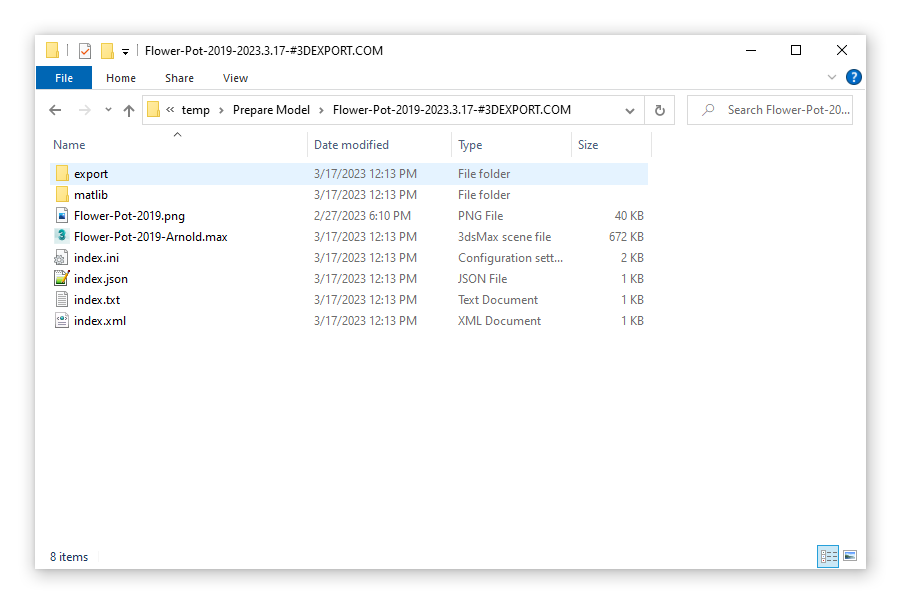

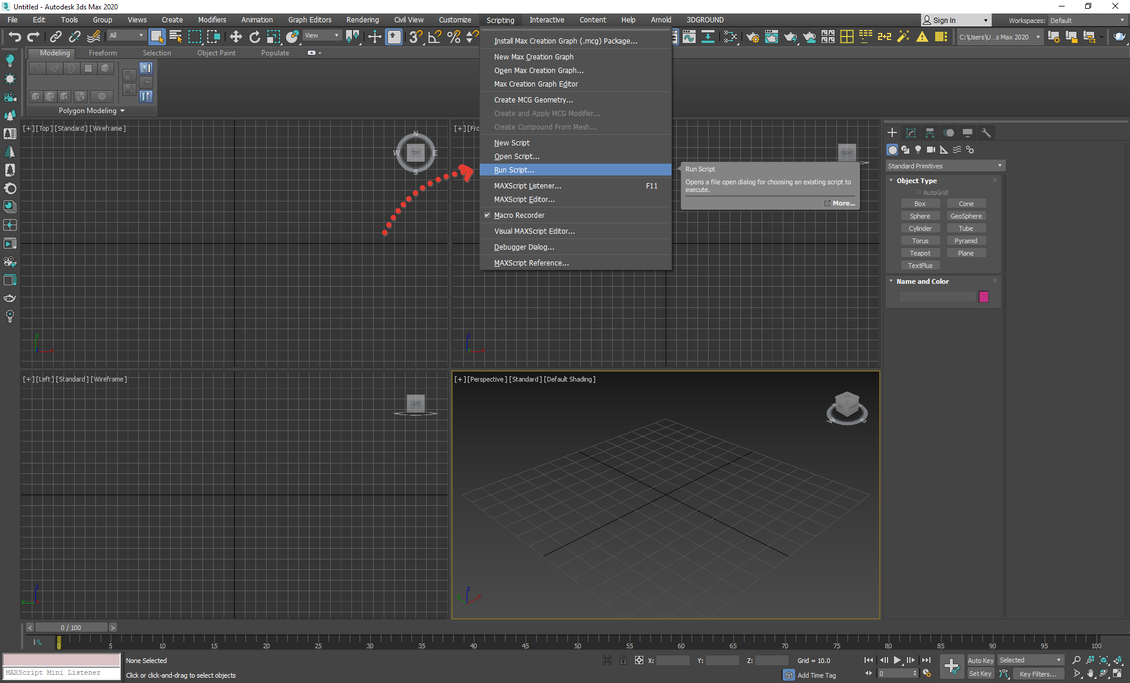

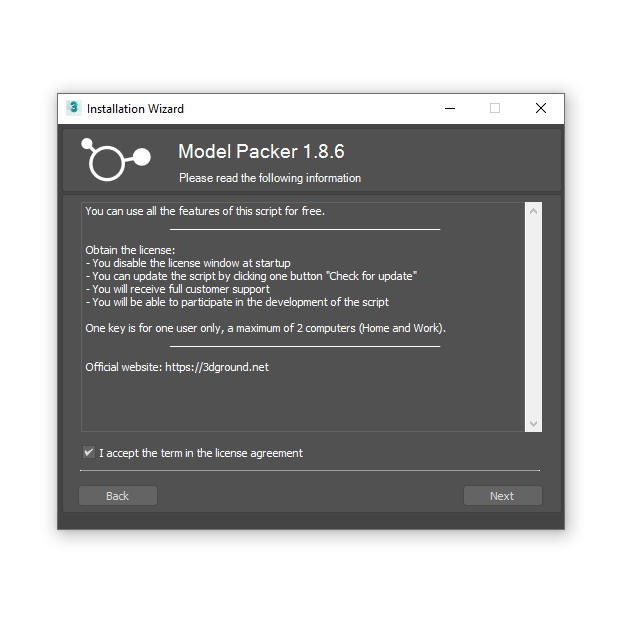
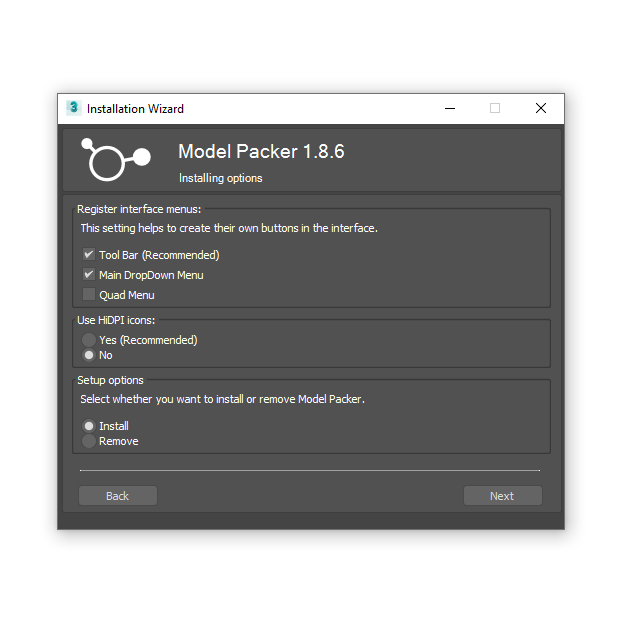
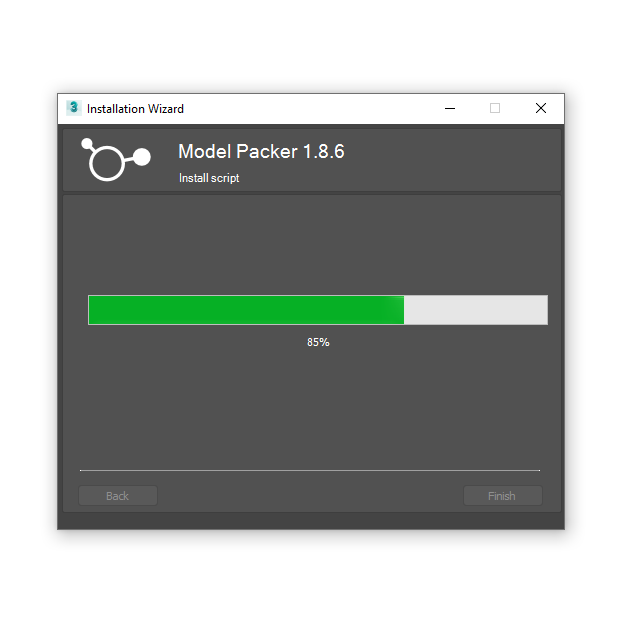




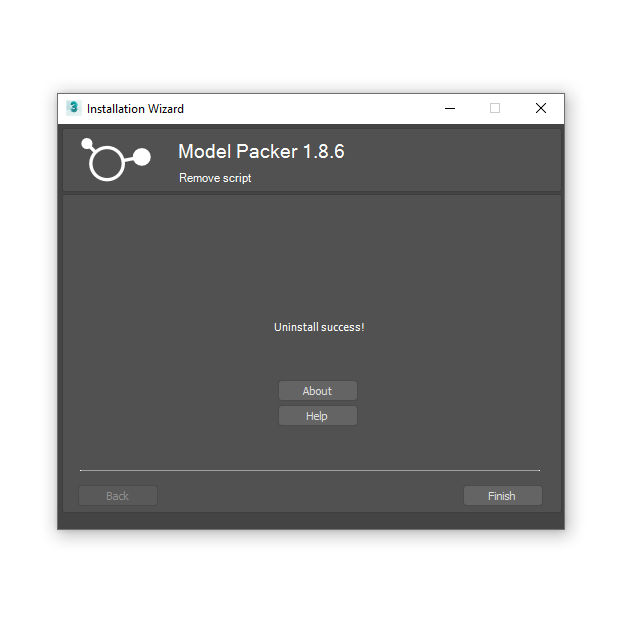
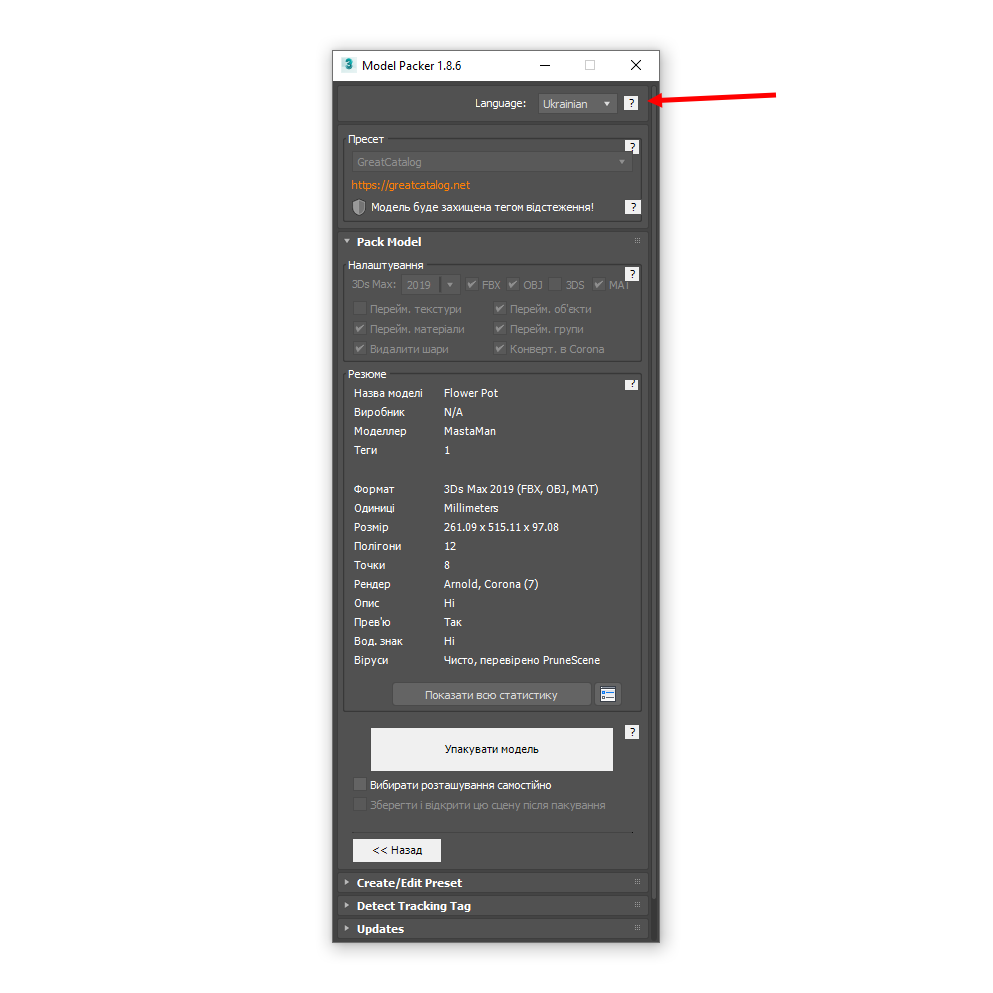
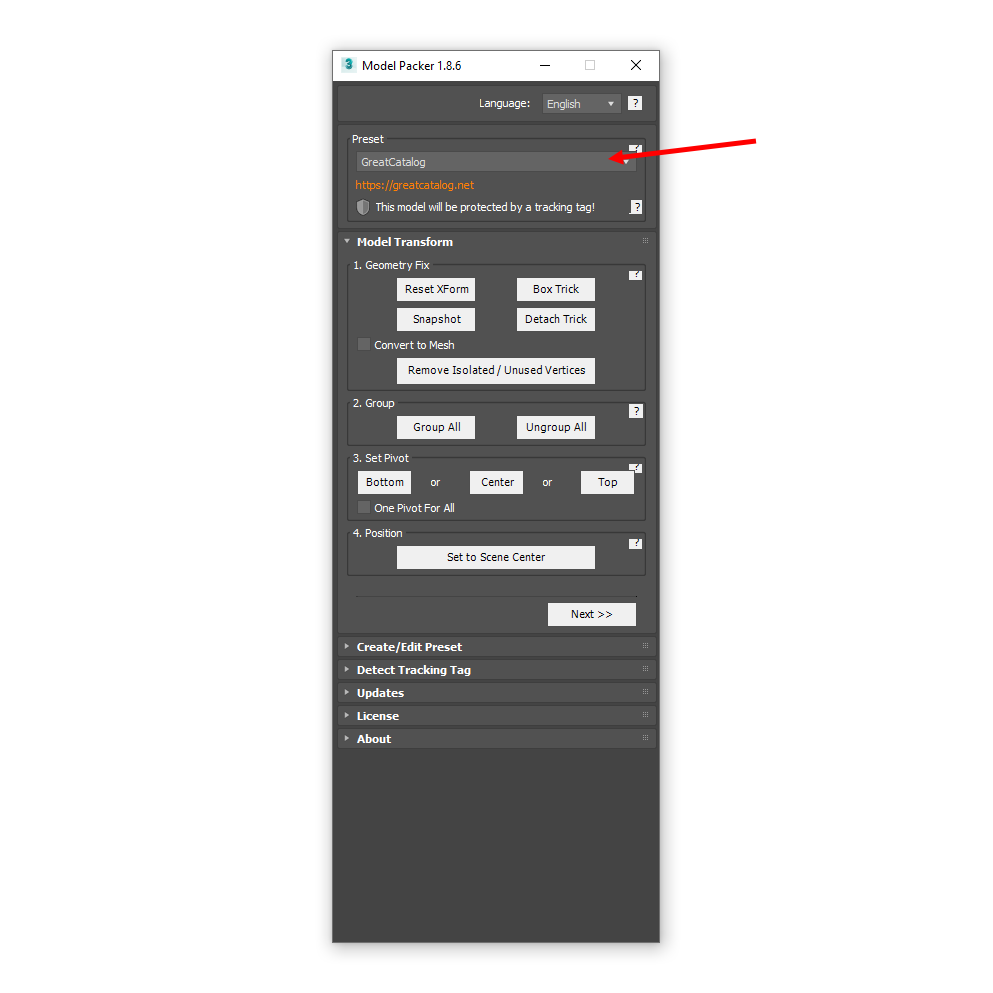
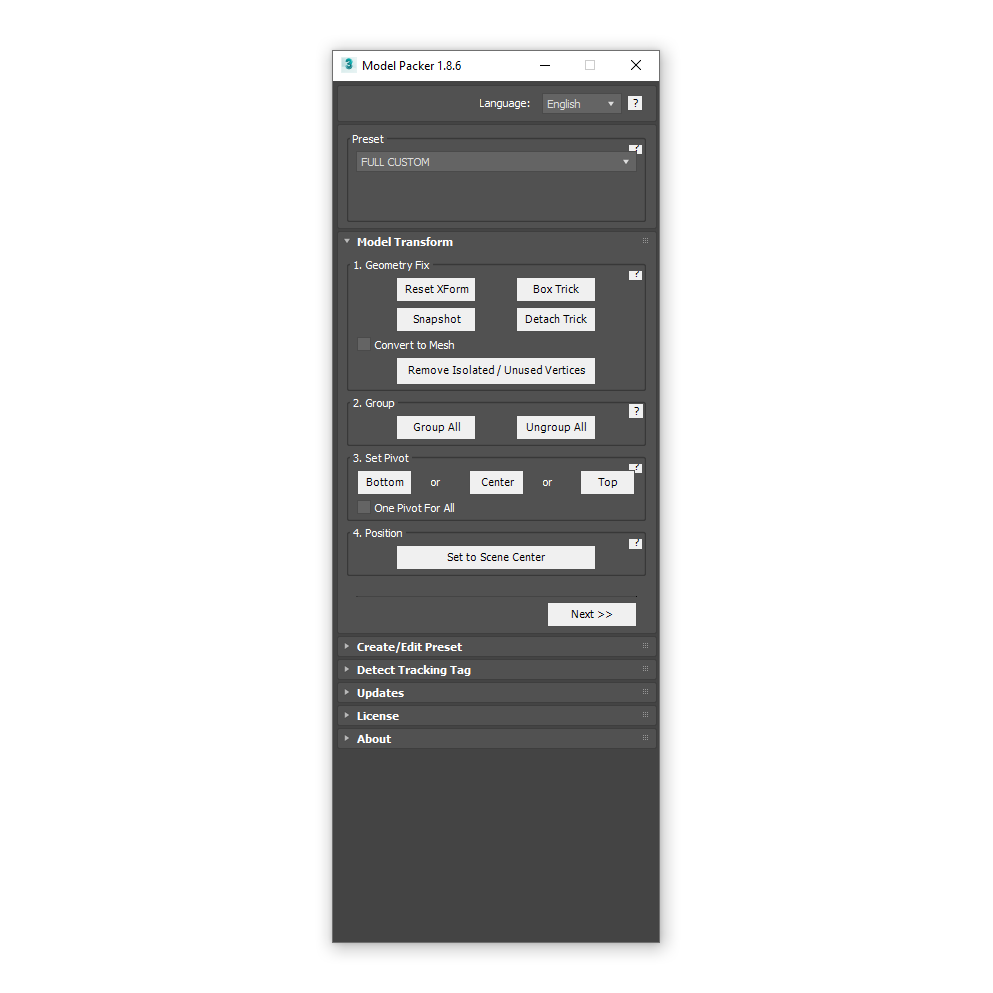
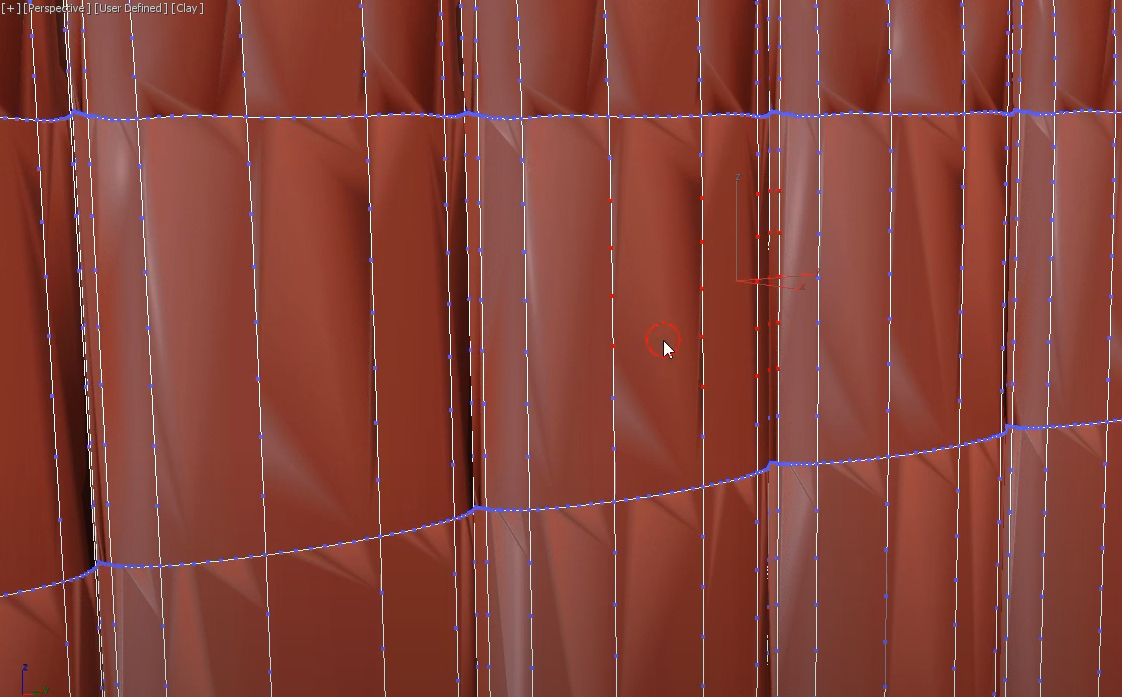
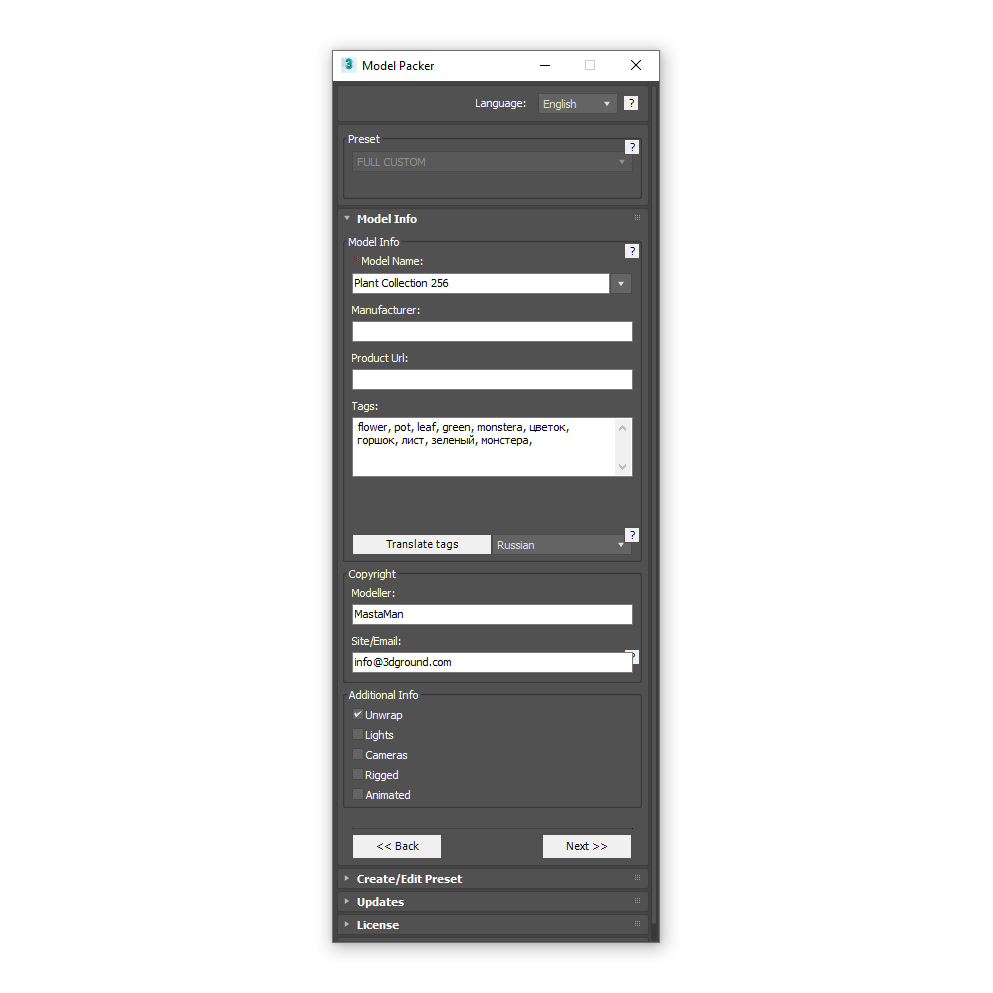


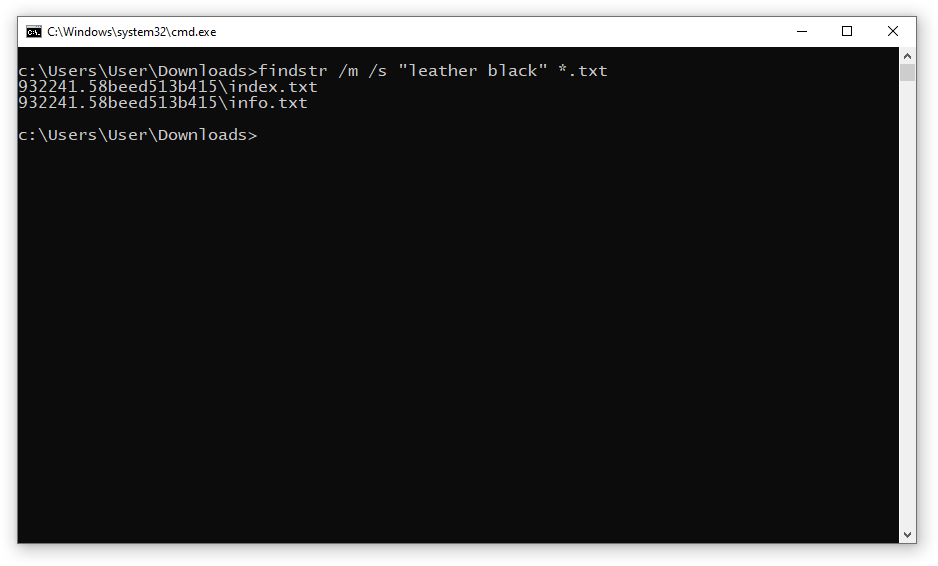
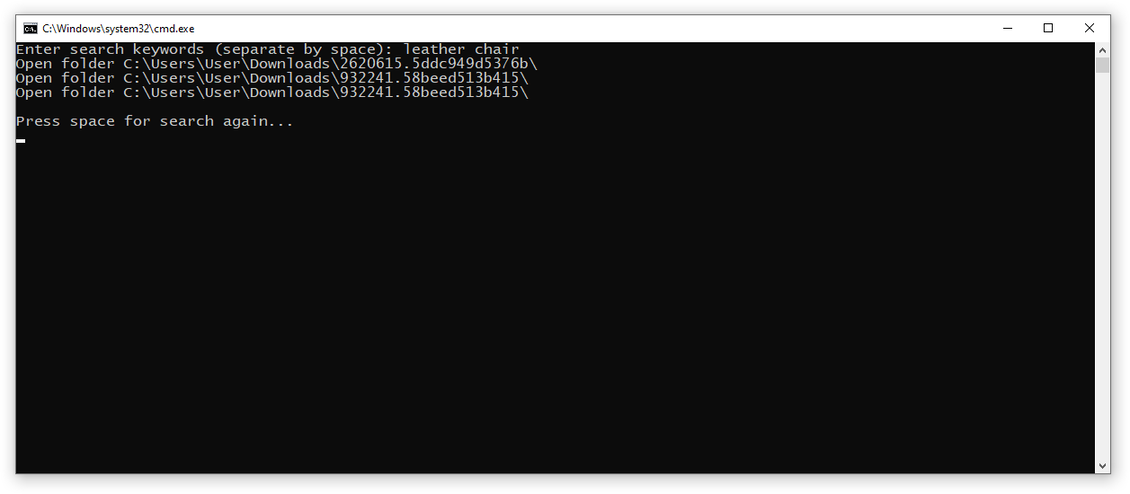
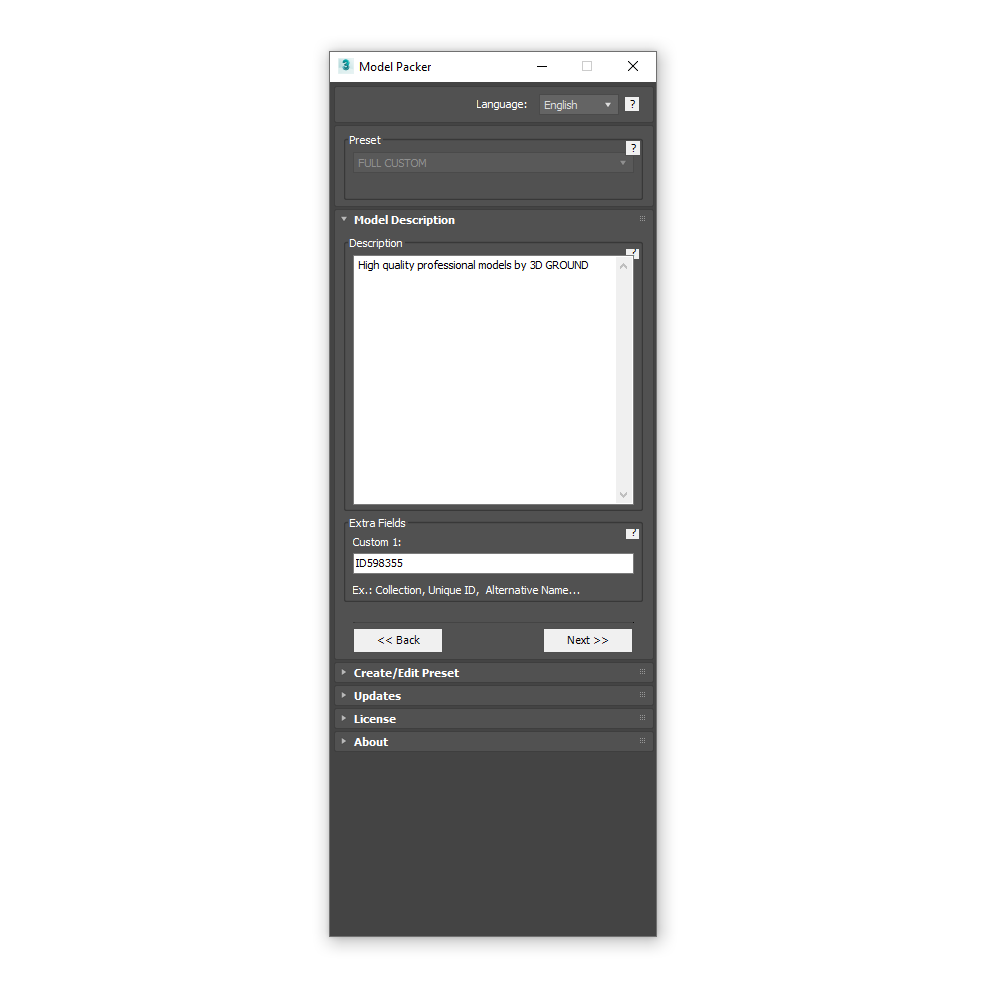
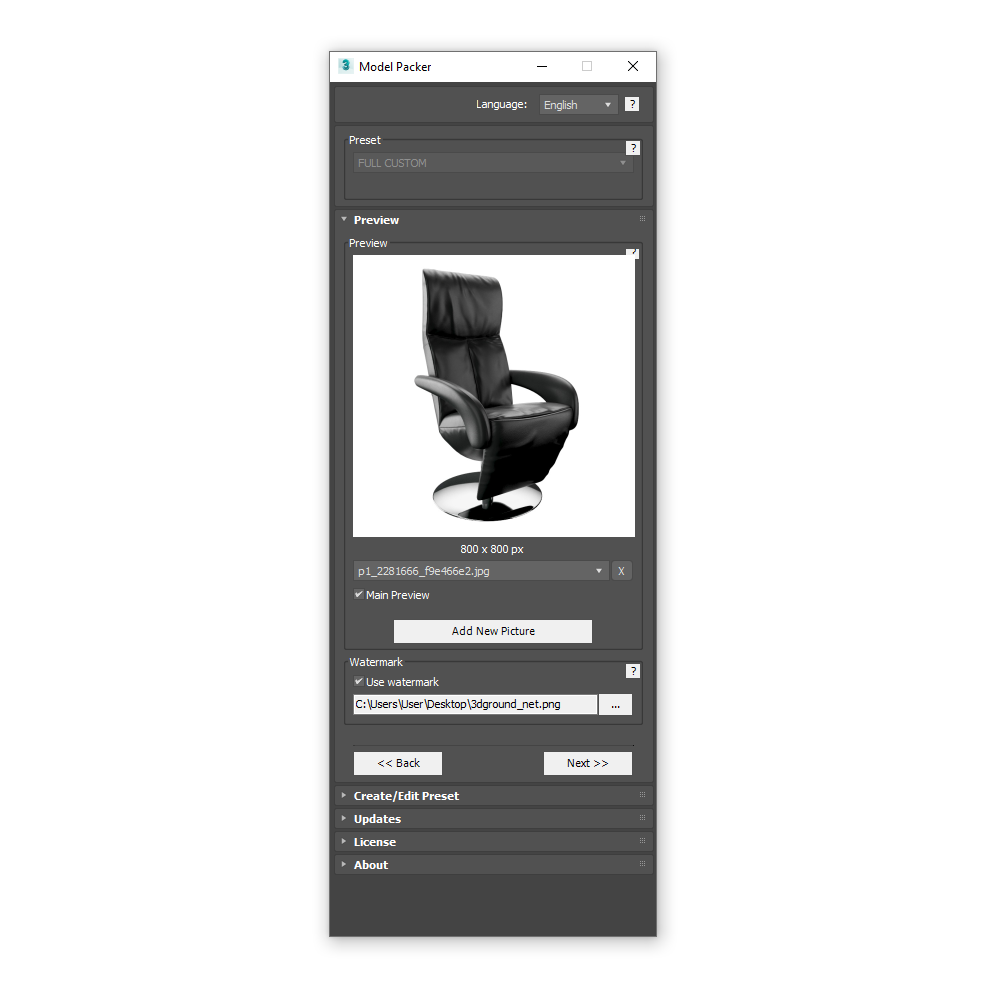

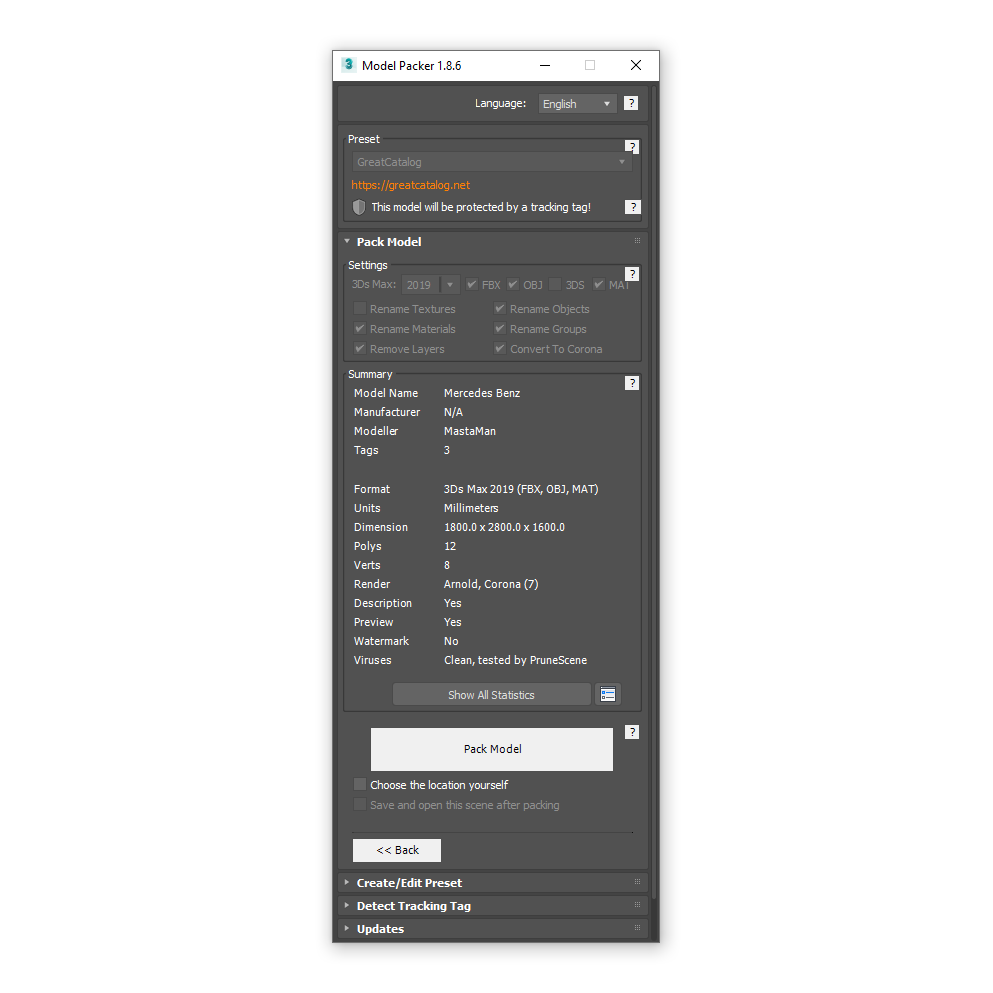
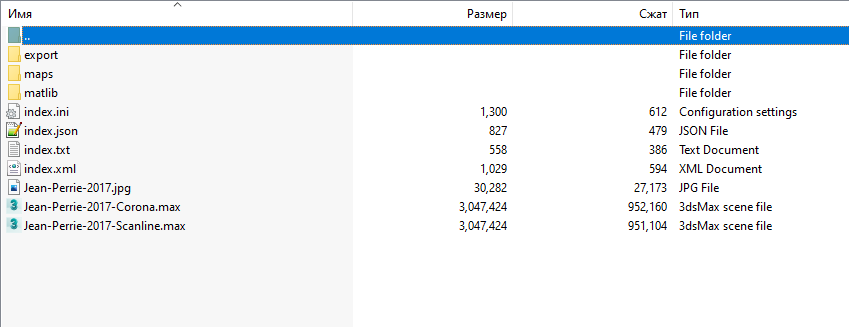
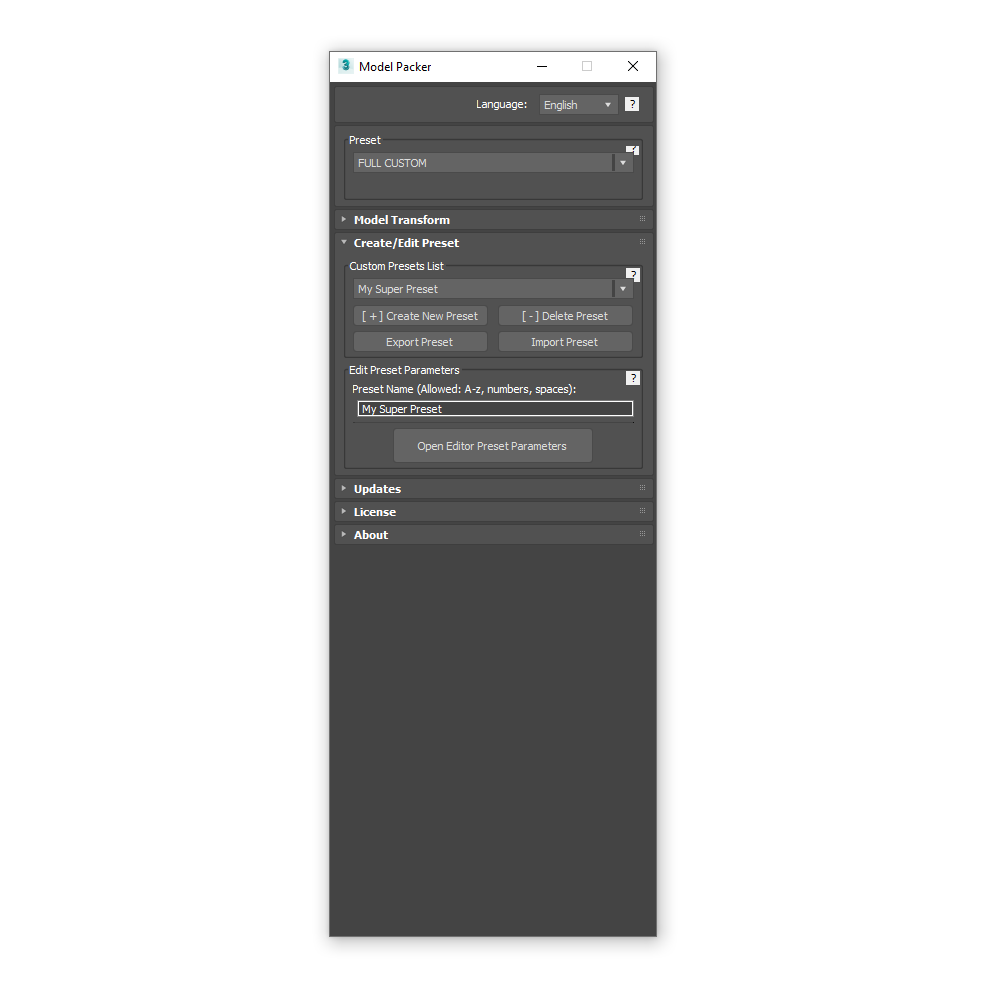
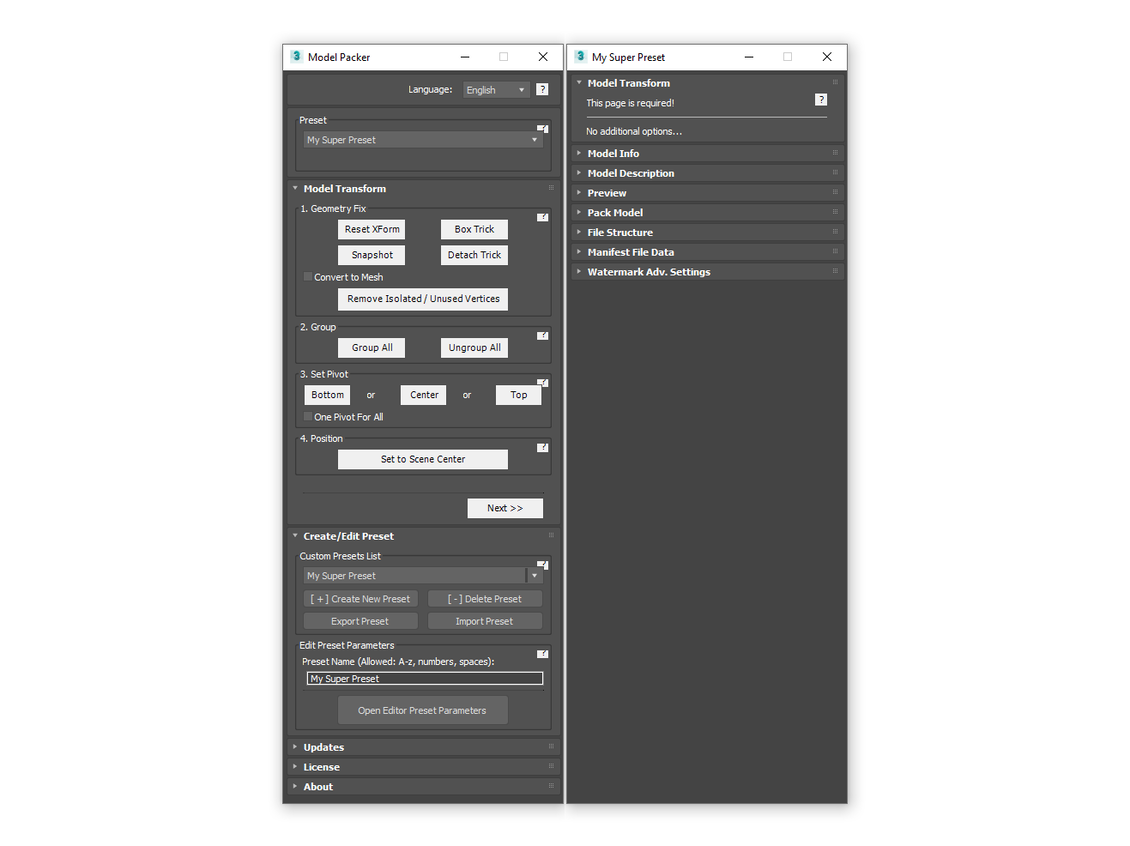
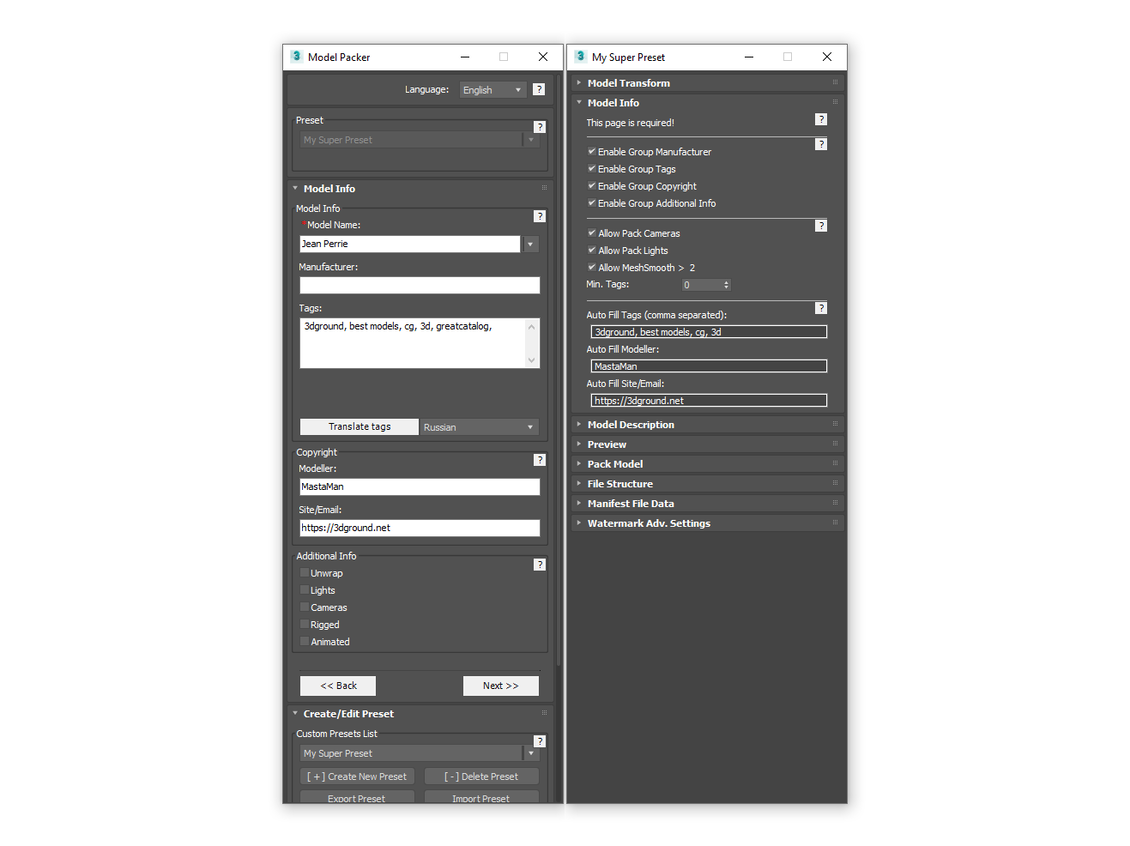




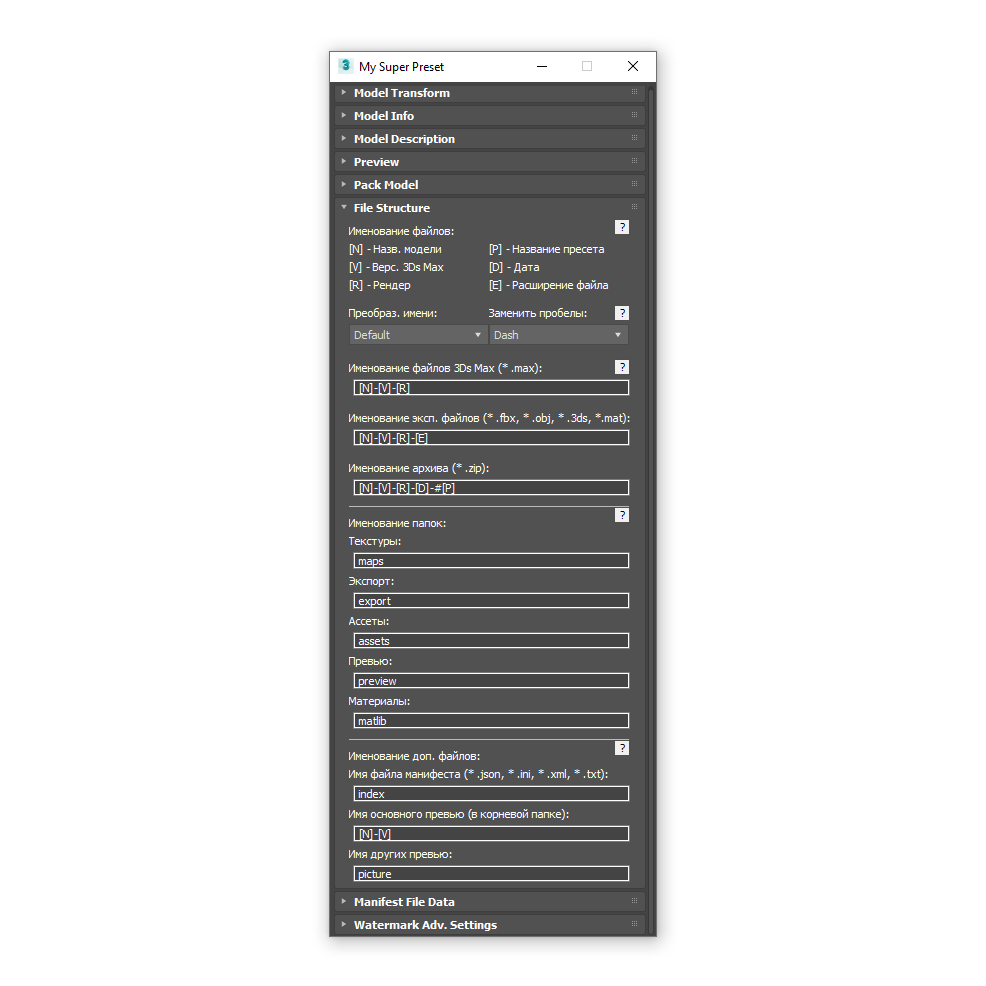


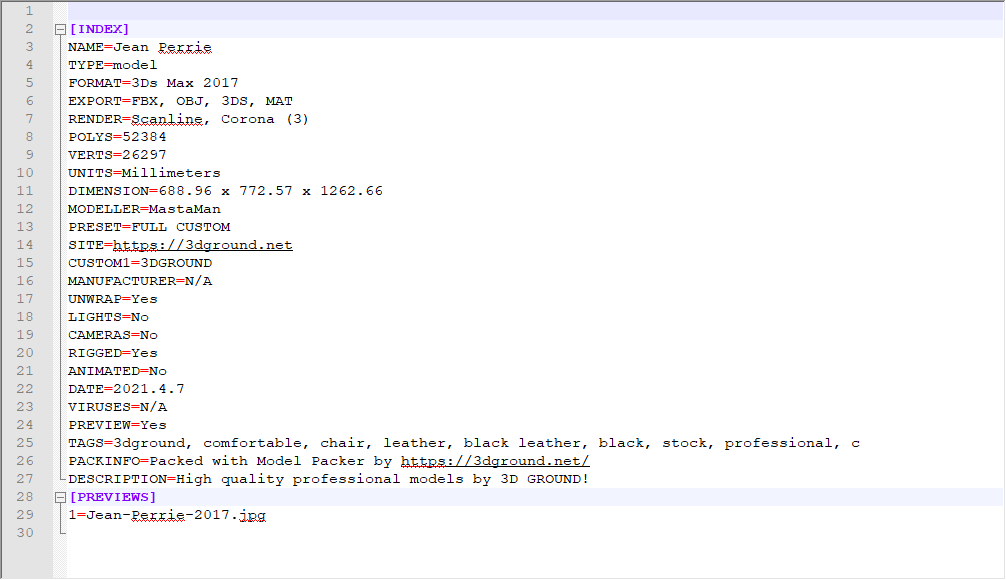

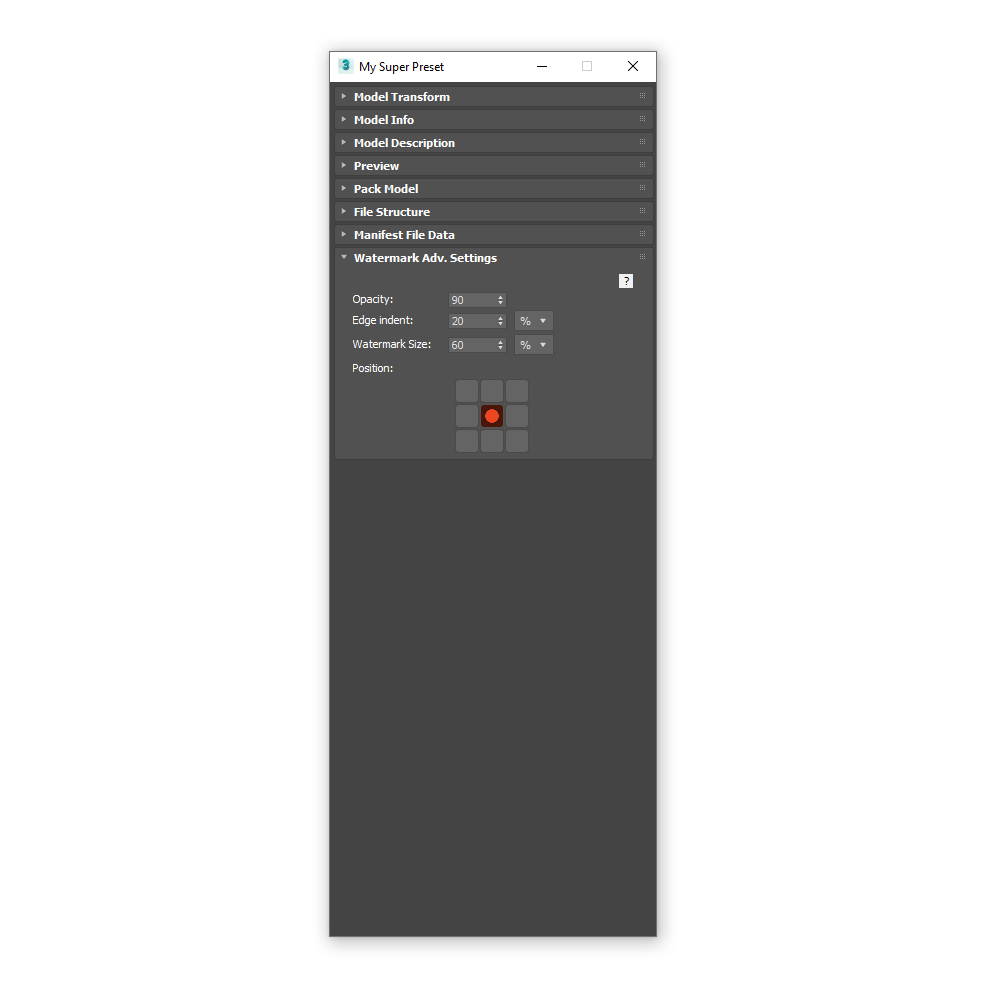







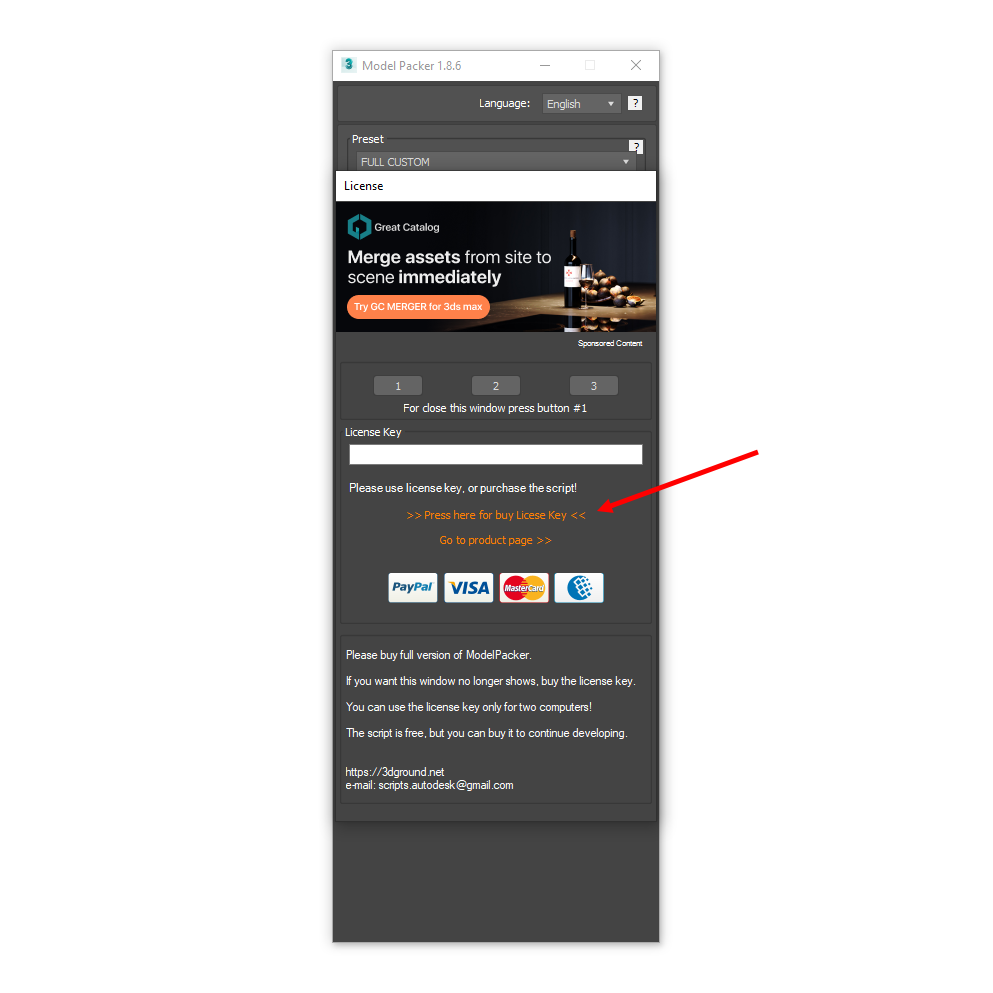











{{comment.text}}